※当記事はPRを含みます
早速ですけどゲームのマルチプレイといえば昔は
といったアナログで実際に対話しながらというものが主流でしたが今はどうでしょうか?
もうこれに尽きるのではないでしょうか?
その中でも特に最近は
独自でサーバーを契約して一緒に遊ぶ
という形態をとるゲームも増えてきました。そこで出てきた課題といえば

公式のサーバーだと期間上限があるからちょっと使いたくない



自分でサーバー立てたいけどやり方がわからない
という悩みです。やっぱりできる限り同じサーバーで長く遊びたいですし、自分でいざサーバーを用意するとなると難しいこと多すぎて八方塞がりで悩ましいんですよね?
でもそんな悩みをほぼ全部解決できて、まるで隣で画面を分けてゲームをするかのようなスピード感でマルチプレイサーバーが用意できるサービスがあるなら最高じゃないですか?
ということでこの記事では
契約してサーバーを起動するだけで準備完了!?嘘みたいに簡単にゲームのサーバーが立てられる「ConoHa for GAME」
について実際に使用感をメインに紹介していきます!
自分でマルチプレイサーバーを立ててみることに興味があればぜひ最後まで読んでみてください!
筆者挨拶
はいということで閲覧ありがとうございます!ノイタン・ラクニエルです。
はるか昔に大人が休日にゴルフしにいってるのと同じ感覚で今ではその座にゲームが鎮座している気がします。まさにお金のかかる趣味!でも面白いからOK!!
ラクニエルは知的好奇心が旺盛なこの私、ノイタン・ラクニエルが知的好奇心を満たすために様々なことを実際に体験してそれをレポートするブログです。
それではお楽しみください!Let‘s Play!
ConoHa for GAMEって何?


ConoHa for GAMEはレンタルサーバーサービスを運営しているConoHaから提供されているゲームサーバーに特化したVPSサービスです。
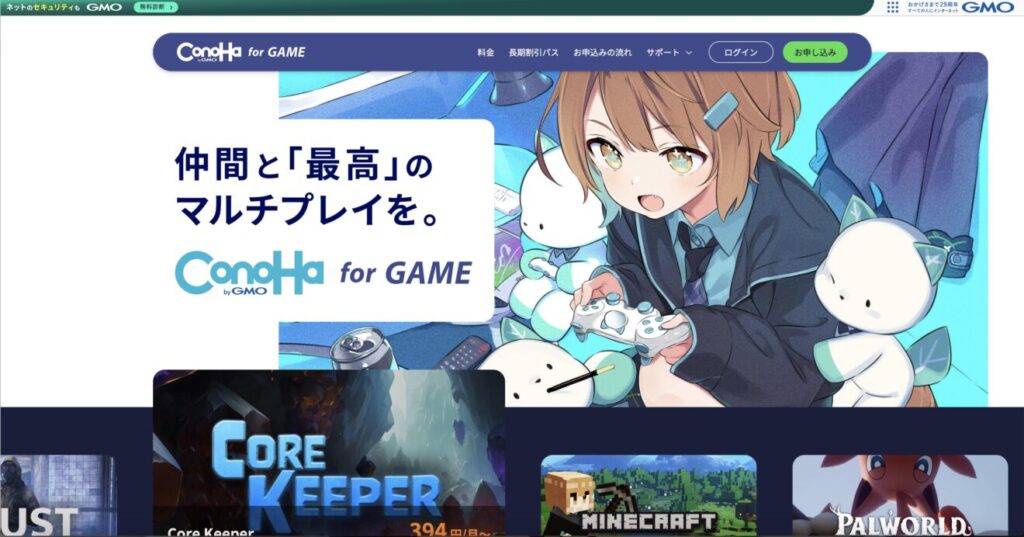
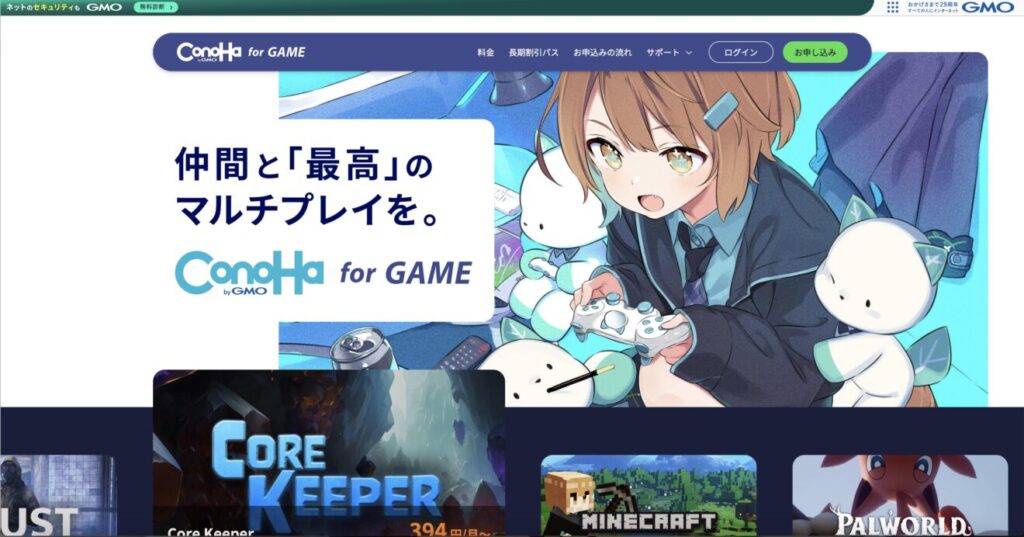
豊富なテンプレートから選んでサーバーを構築でき、構築さえしてしまえば細かい設定不要でサーバーが立ちます!
以下はそのテンプレートの一例となります。
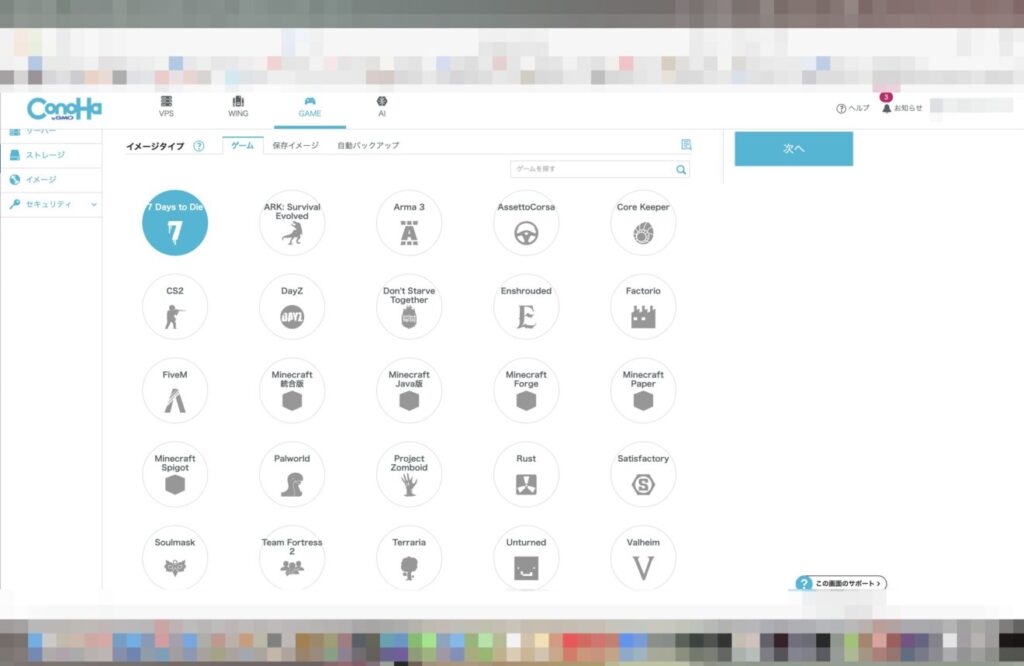
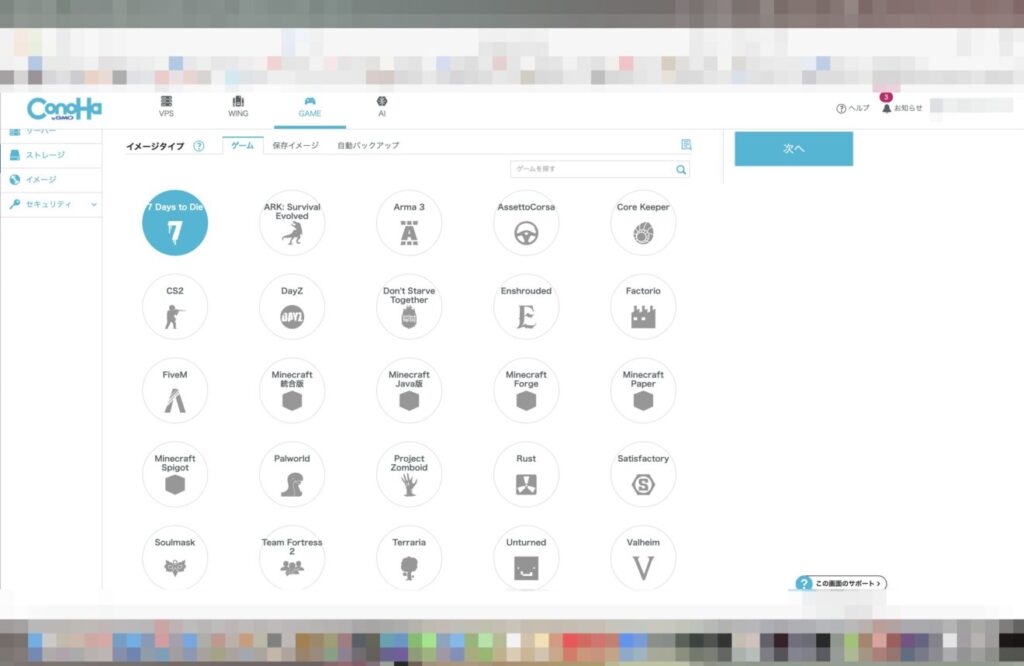
- ARK
- マインクラフト(統合版・Java版・MODサーバー)
- パルワールド
などなどサーバーを立てて遊びたい主要なゲームには大体対応しています!
ConoHa for GAMEなら出来ること


まず初めに実際にConoHa for GAMEを使ってみてわかったConoHa for GAMEだからこそできることを紹介します!
様々なタイトルのゲームのマルチプレイサーバーを細かい設定不要で早く立てられる
簡単な操作の管理ツールでお手軽にサーバー管理が可能
もちろん普通のVPSとしても使用可能
では今回は映画化が決定してまたもや熱いマインクラフトのプランを実際に使ってみます!(今回は定番のSpigotサーバーを使います)
ConoHa for GAMEの機能紹介


実際の契約後の管理画面がこちらです。ネームタグの列のリンクを押すとそのゲームサーバーの管理画面を開けます。
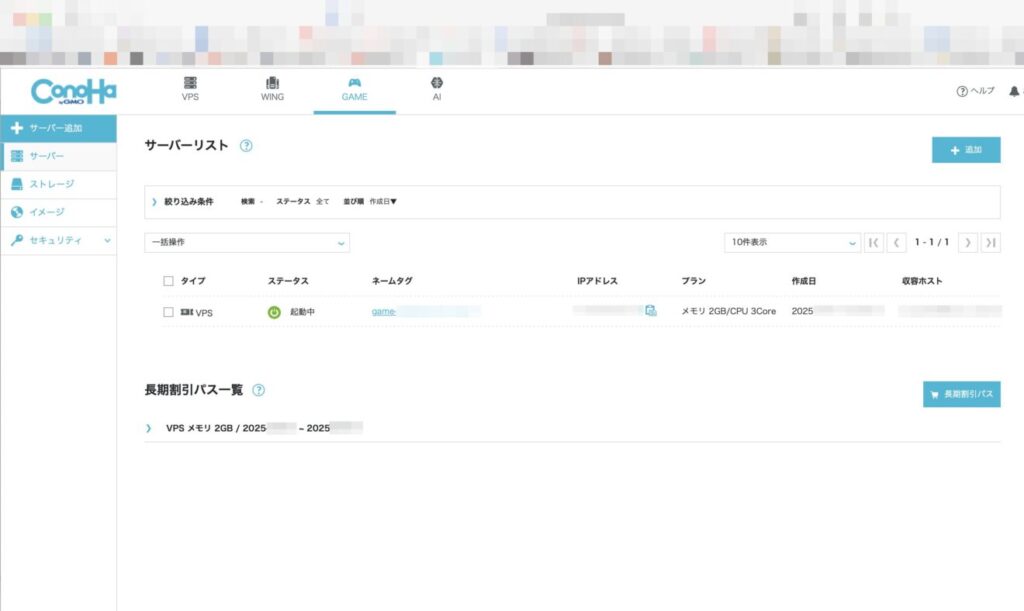
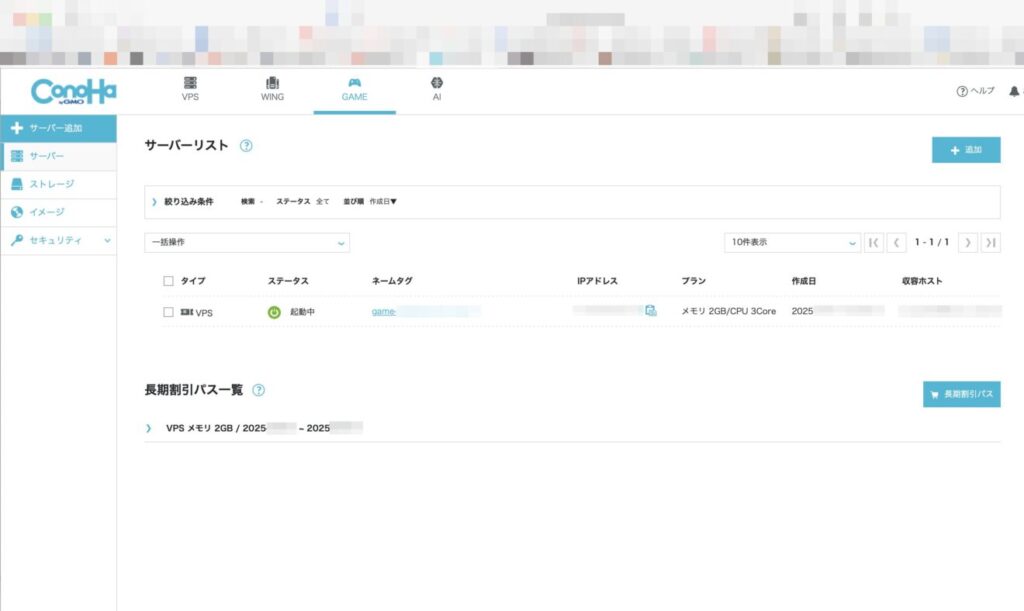
管理画面もめちゃくちゃシンプル!ボタン操作だけでサーバーの設定ができます。しかもConoHa for GAMEには「セキュリティグループ」というサーバー開設最初の壁でもあるファイアウォール設定もプリセットを選べば簡単に設定できる機能もあります!
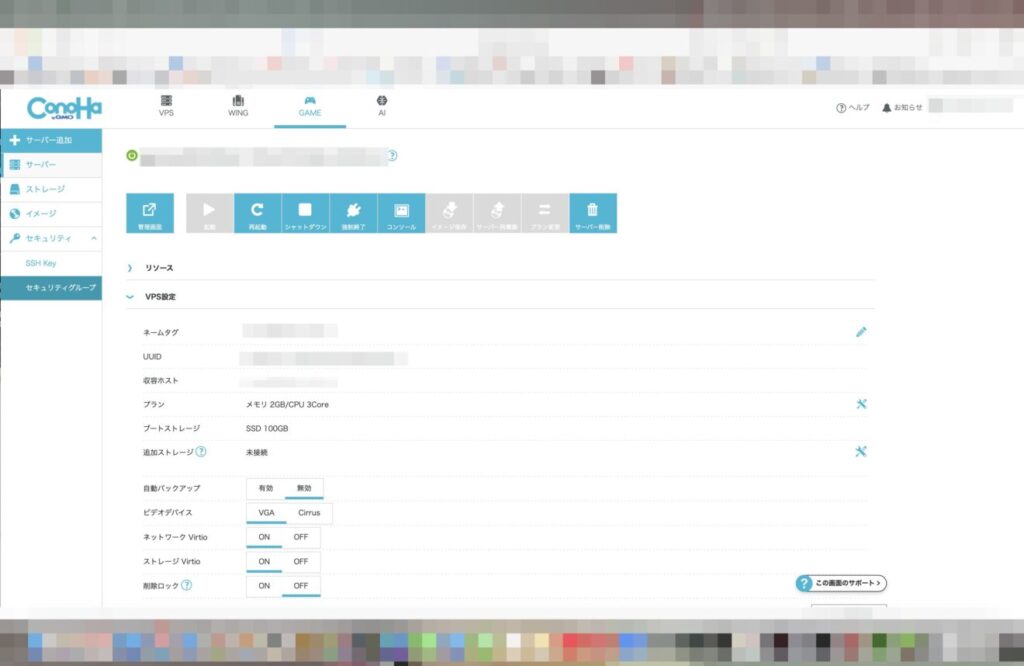
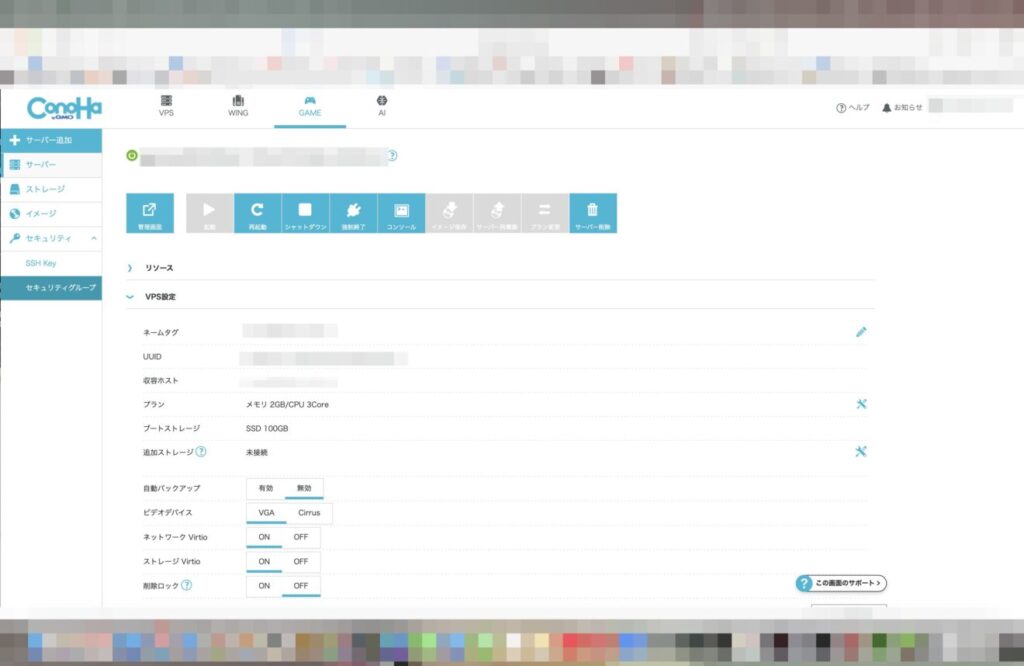
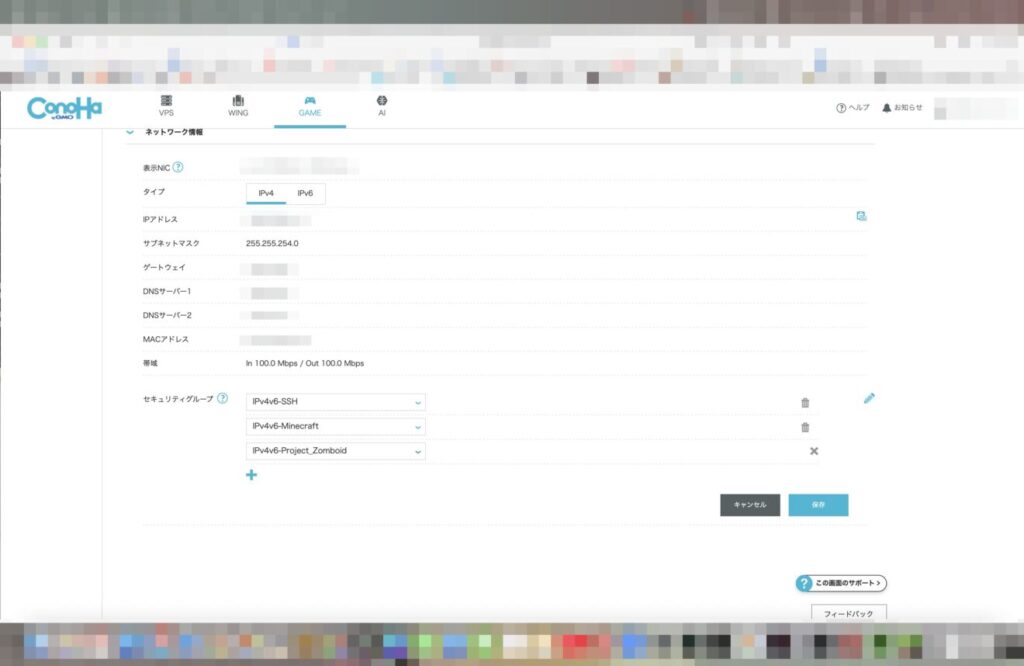
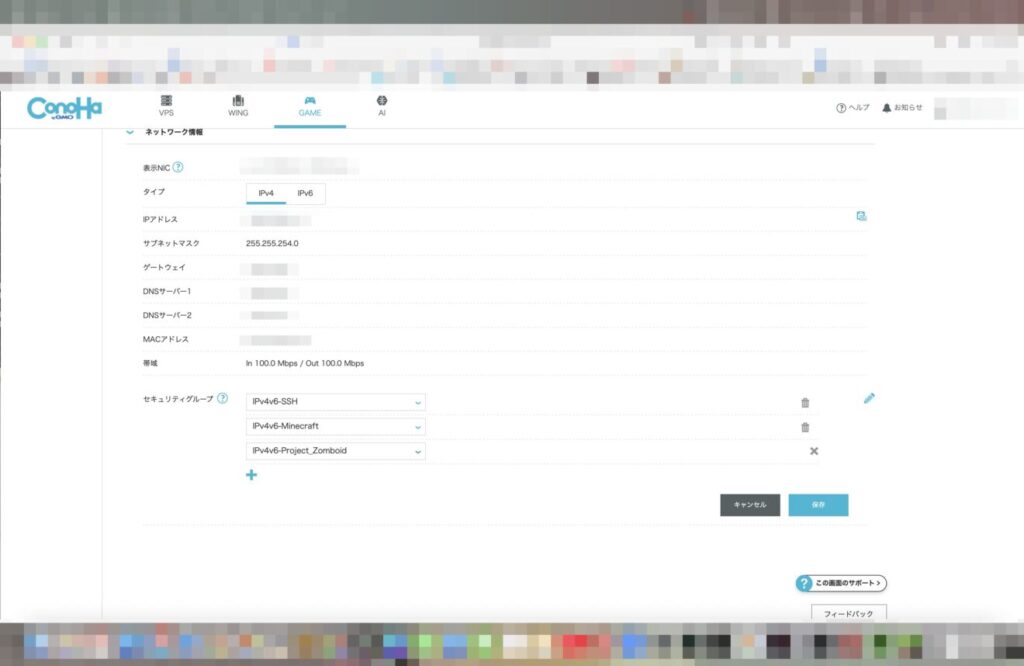
管理画面にはコンソールも完備!複雑な設定も専用のアプリをインストールせずとも可能にしてくれます。
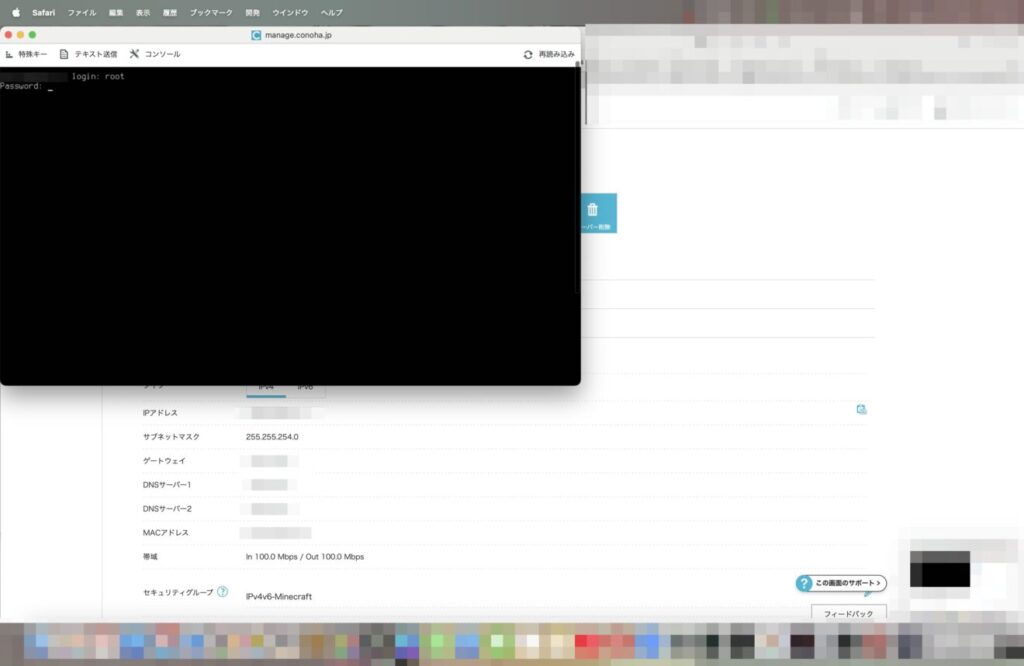
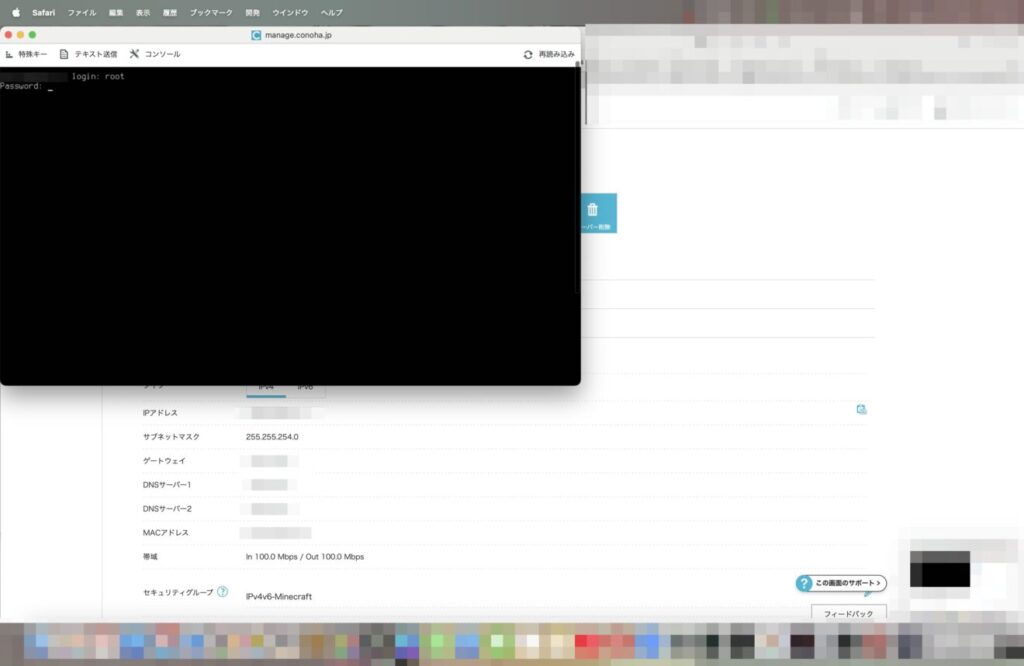
そしてパルワールド・マインクラフトのプランには専用の管理アプリが「管理画面」ボタンから開けるのも高ポイント!ここから基本的によく使うサーバー設定が行えます。
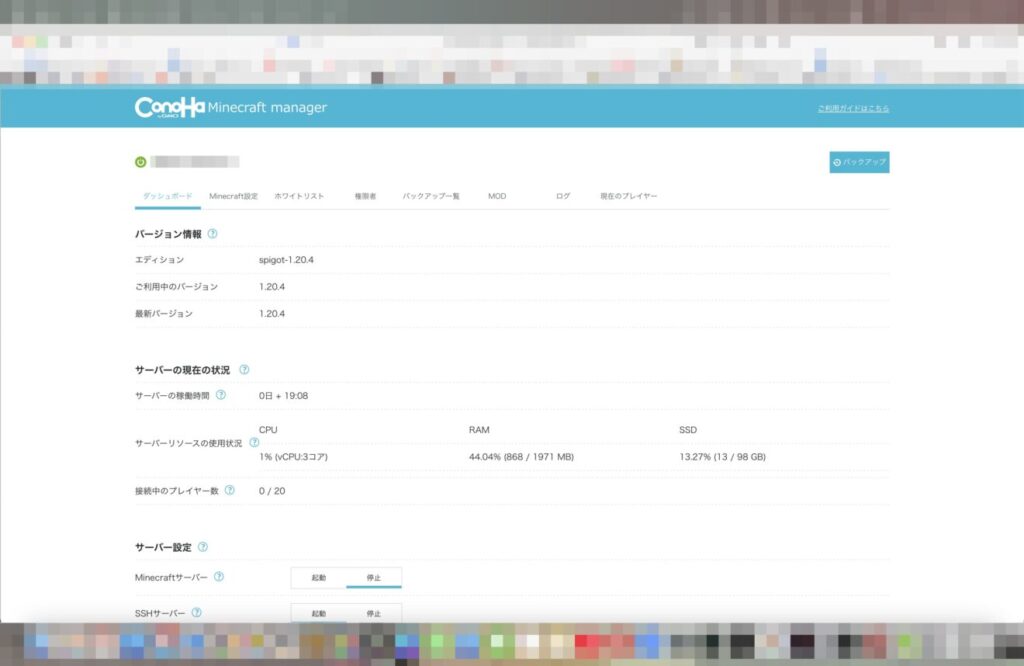
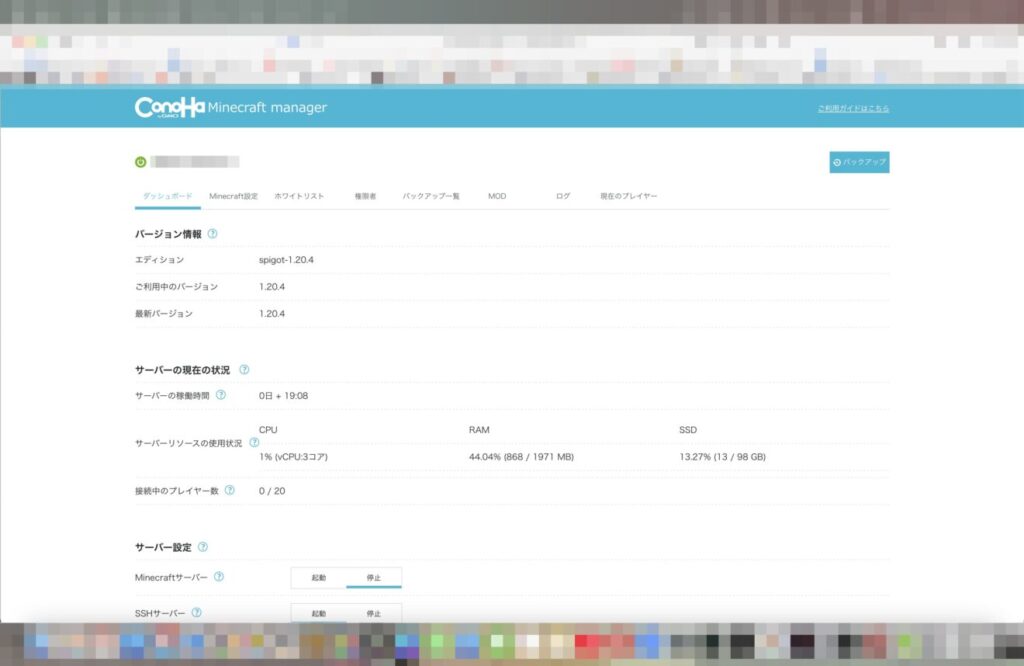
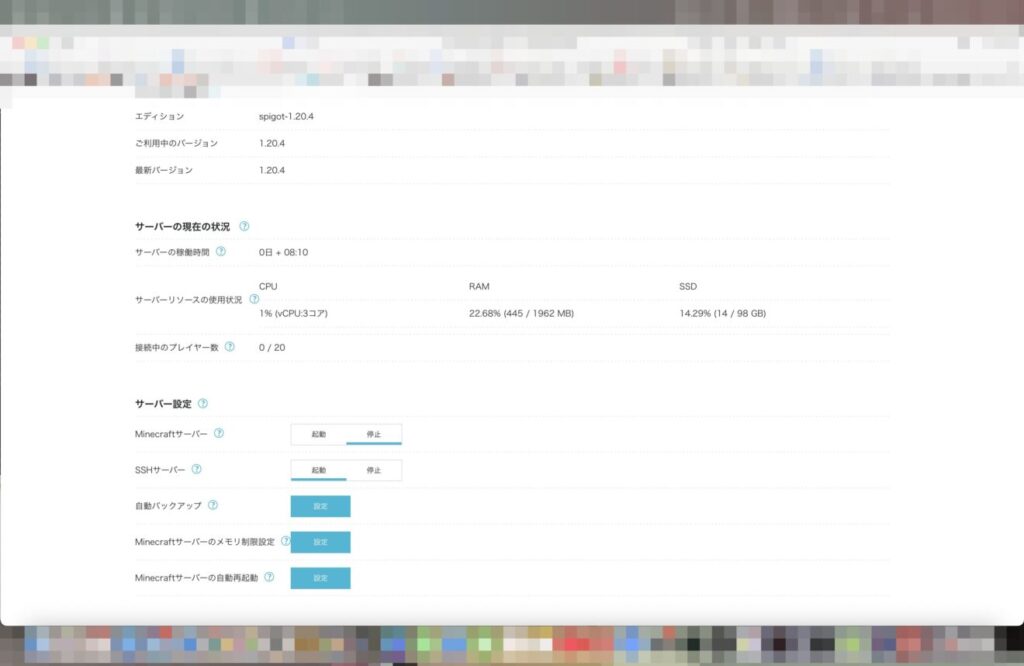
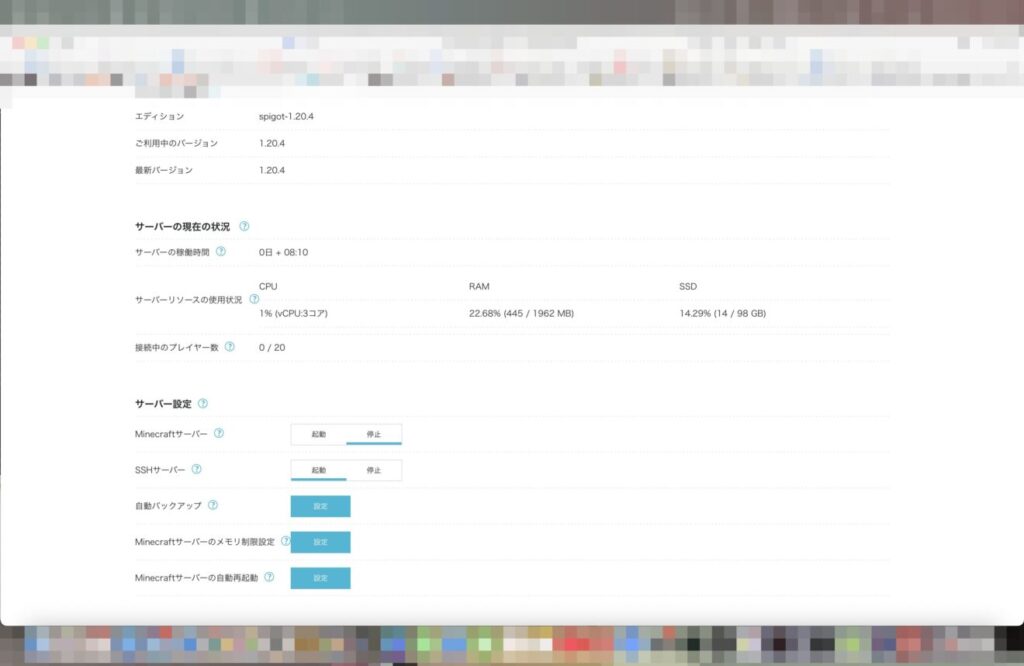
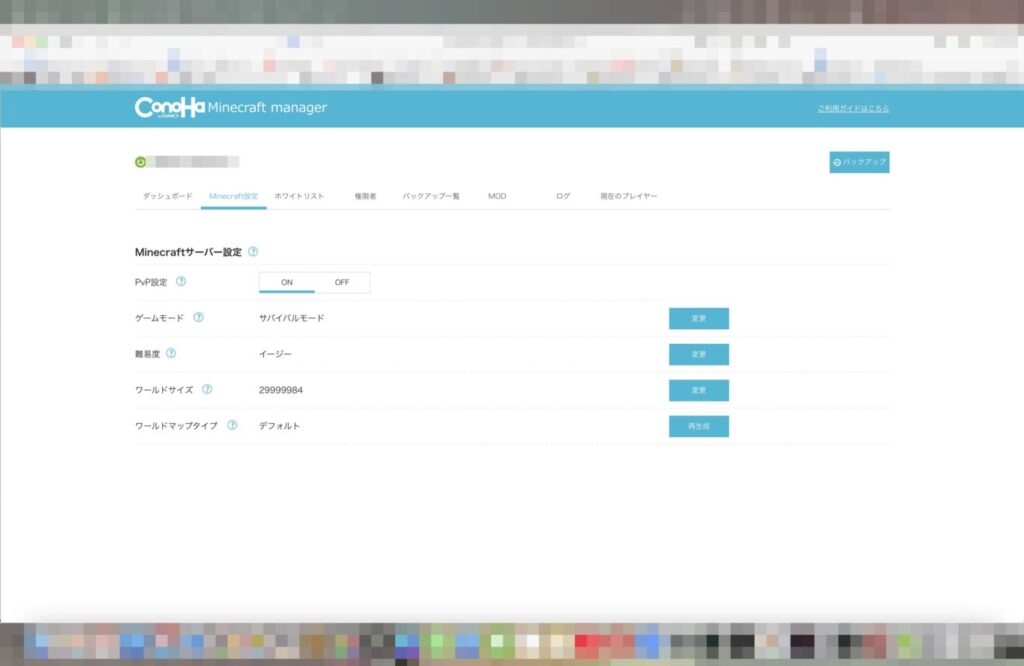
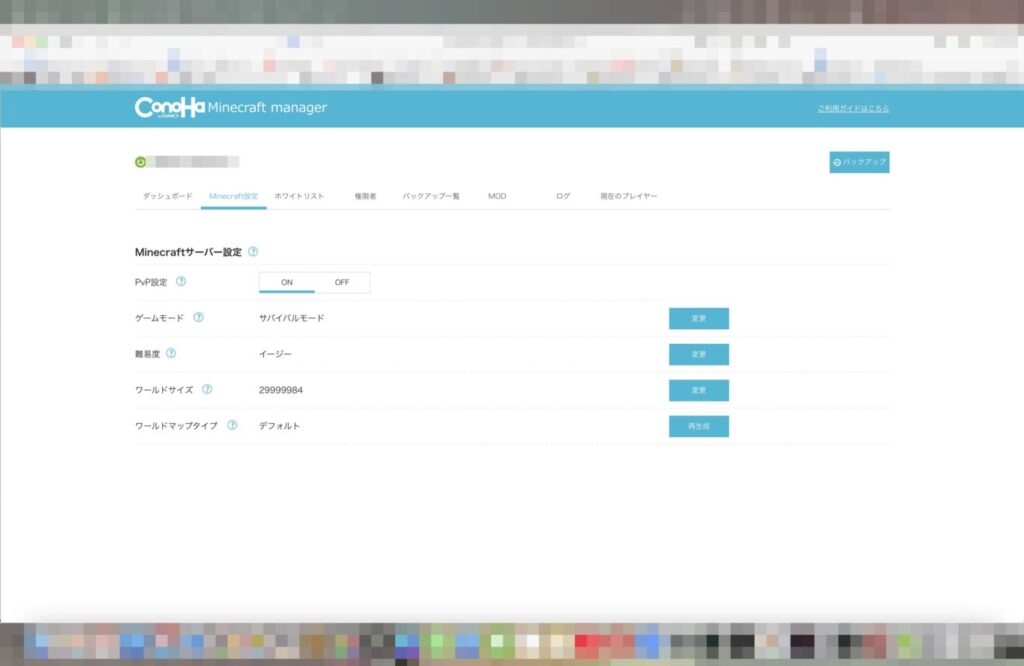
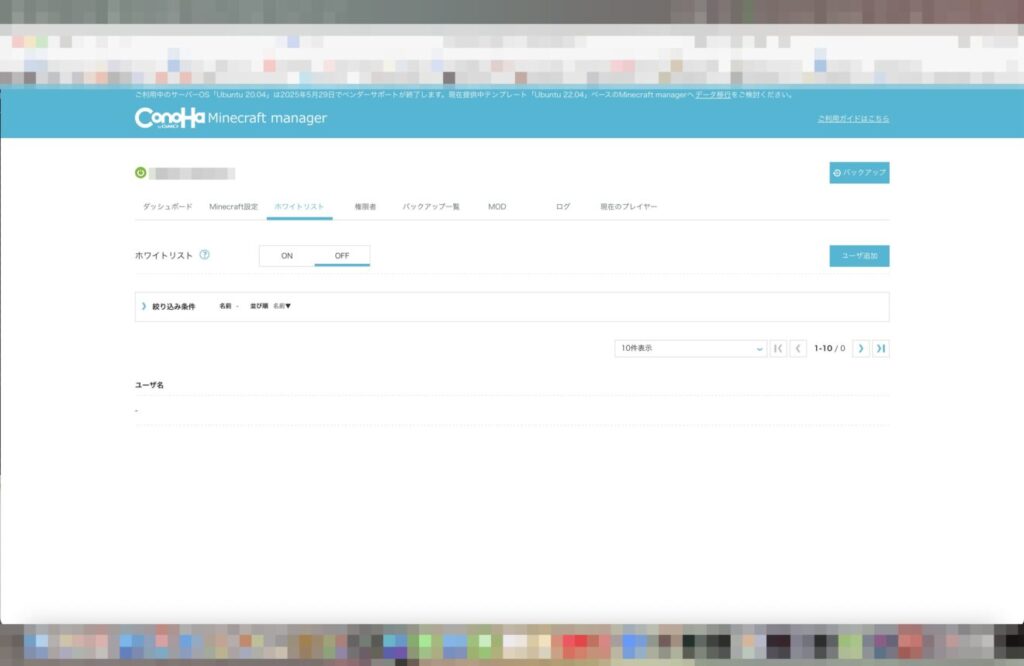
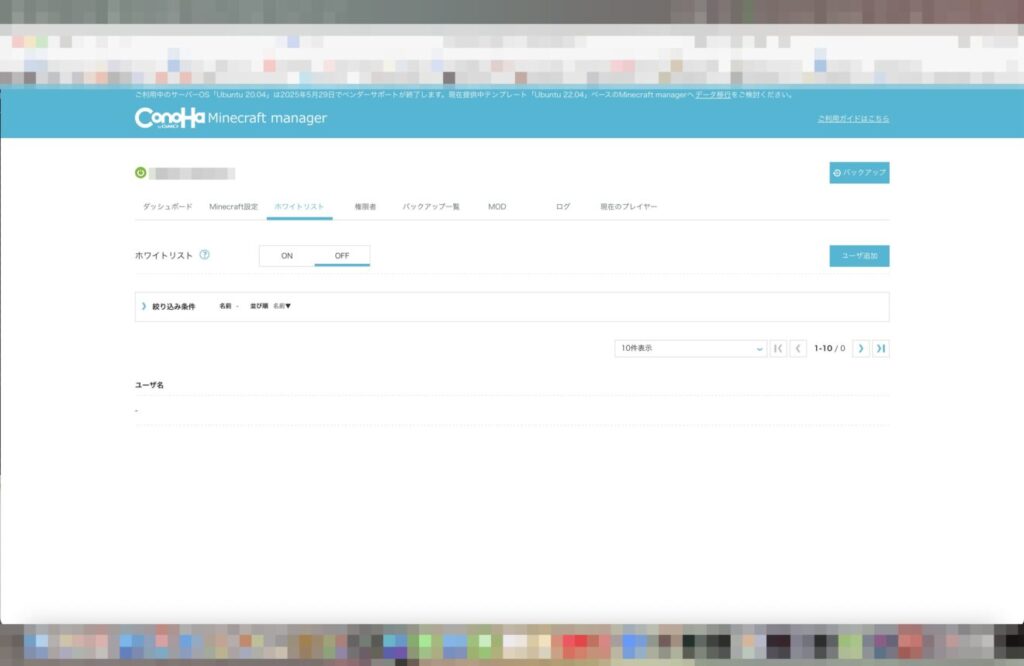
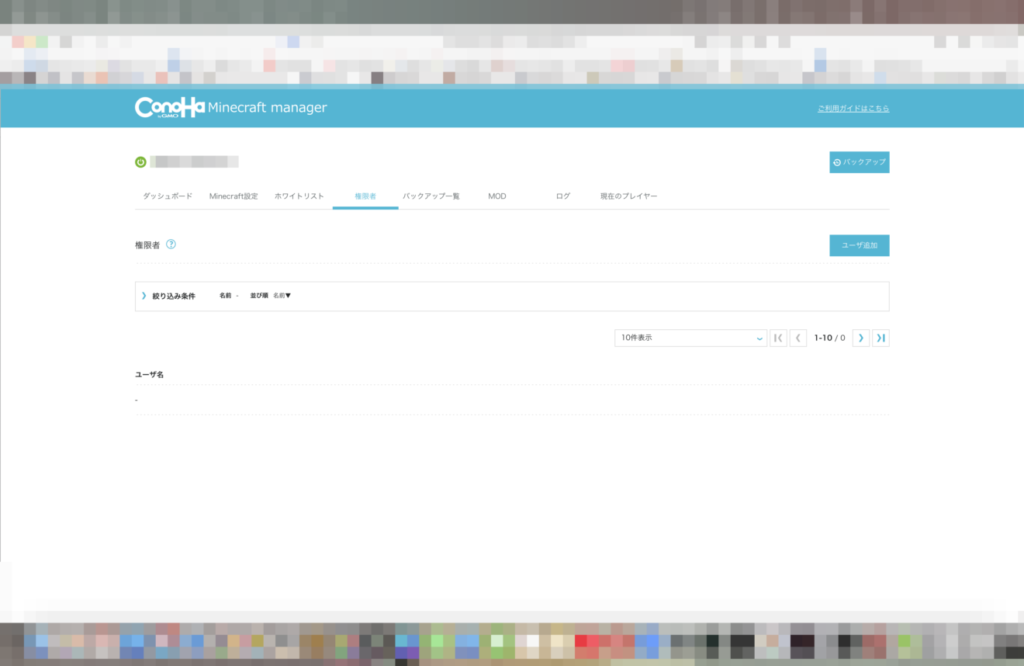
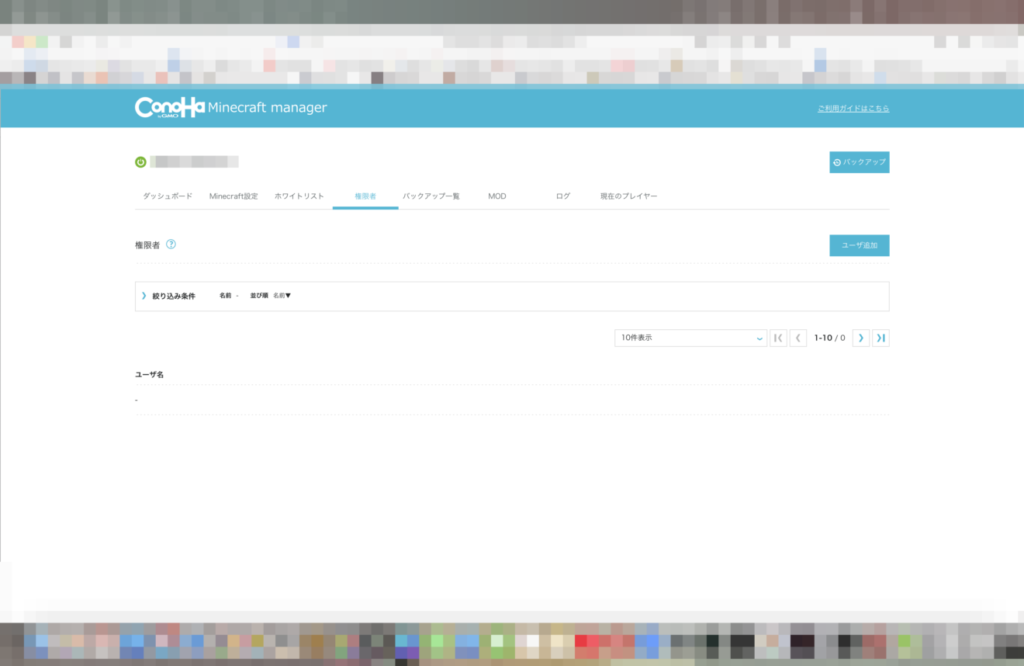
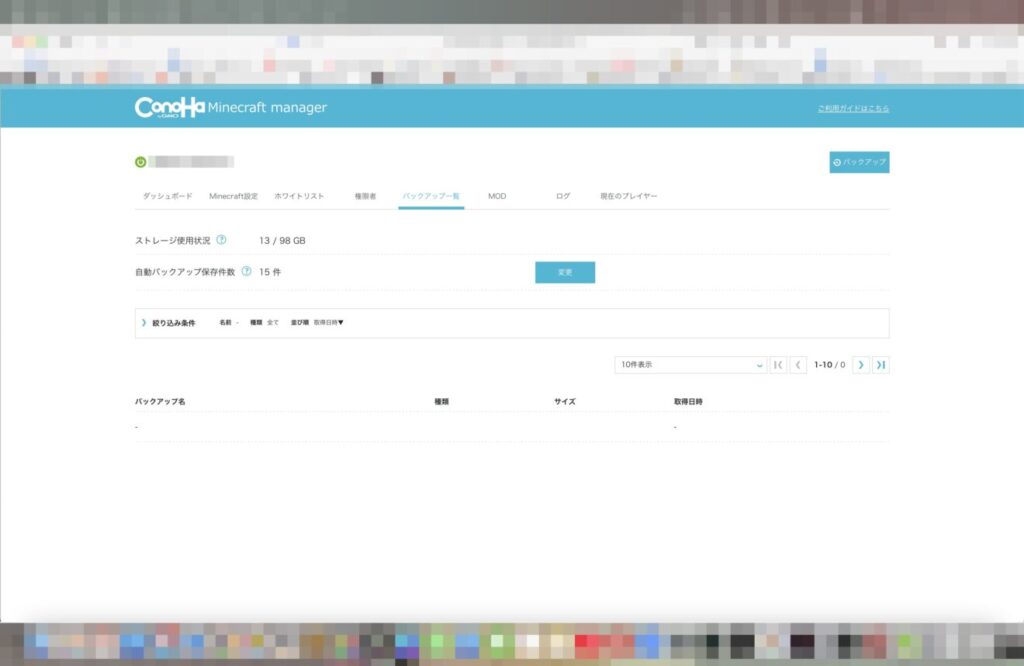
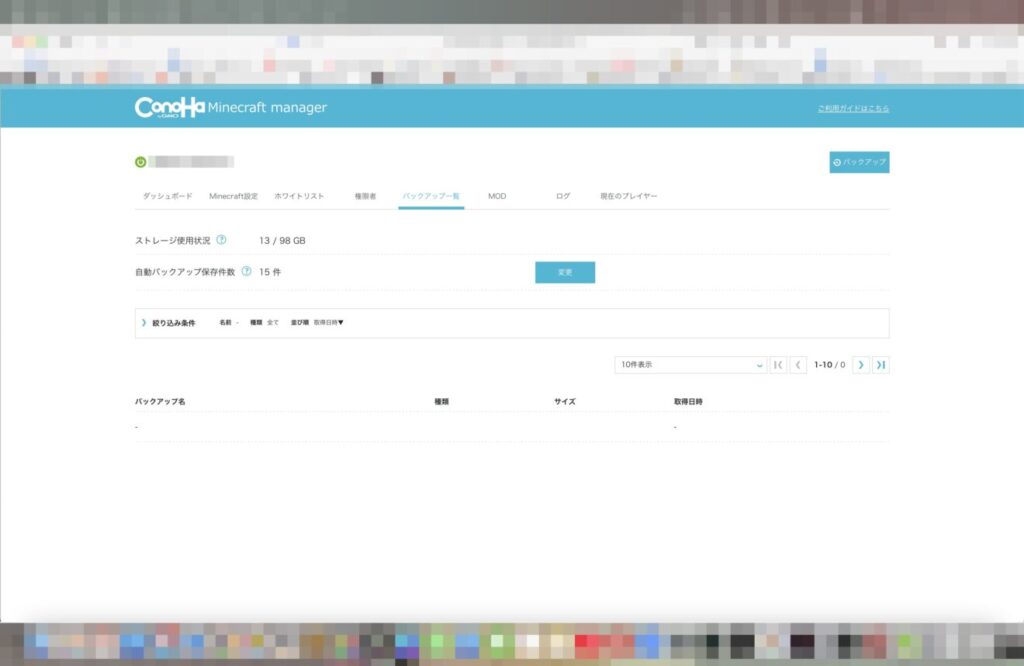
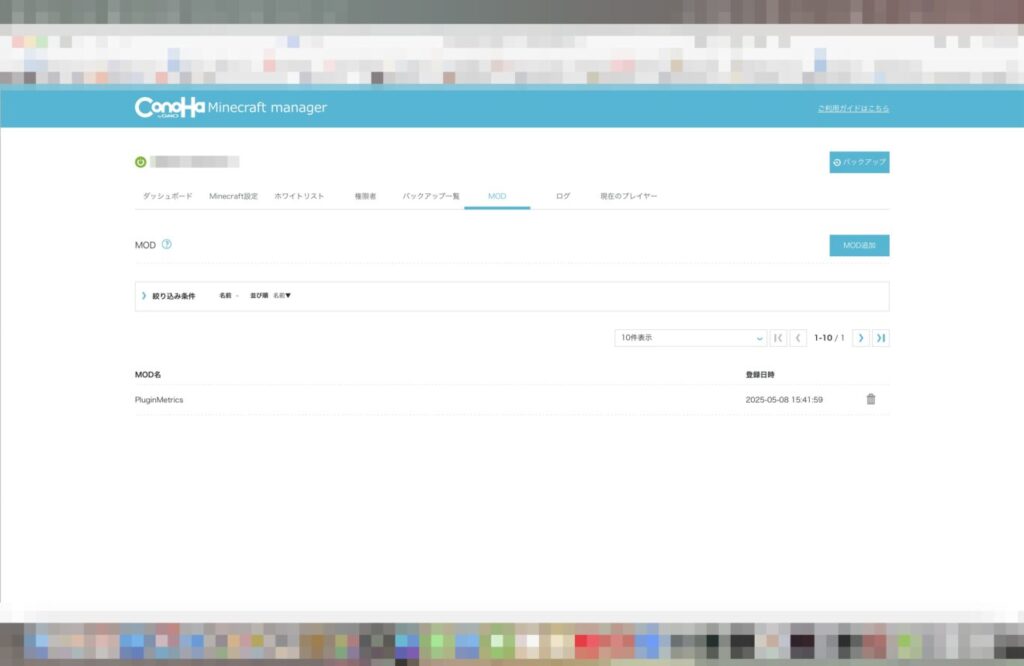
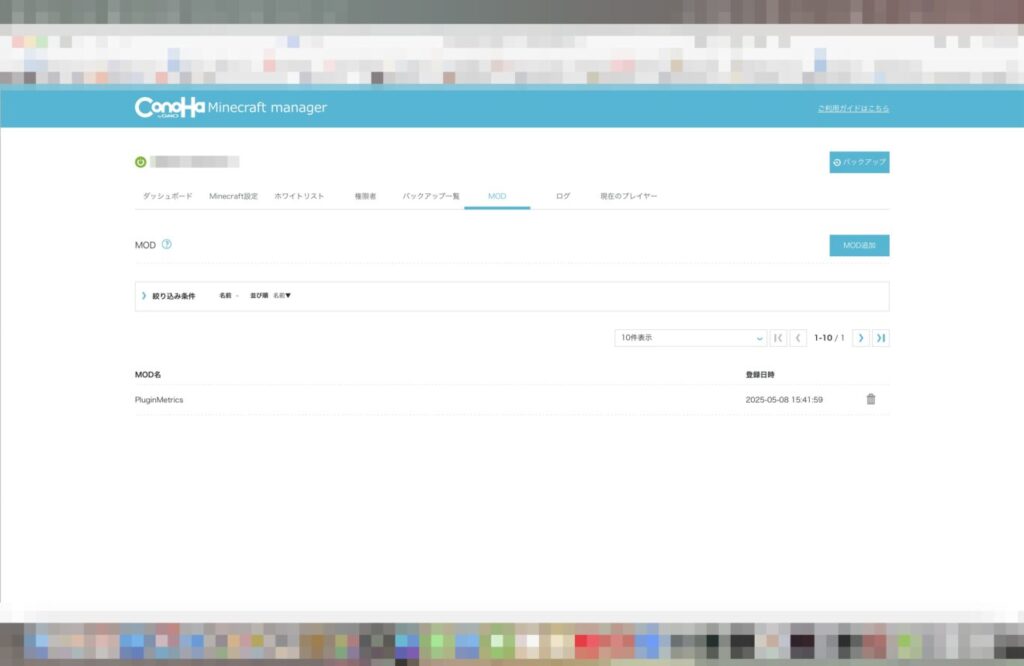


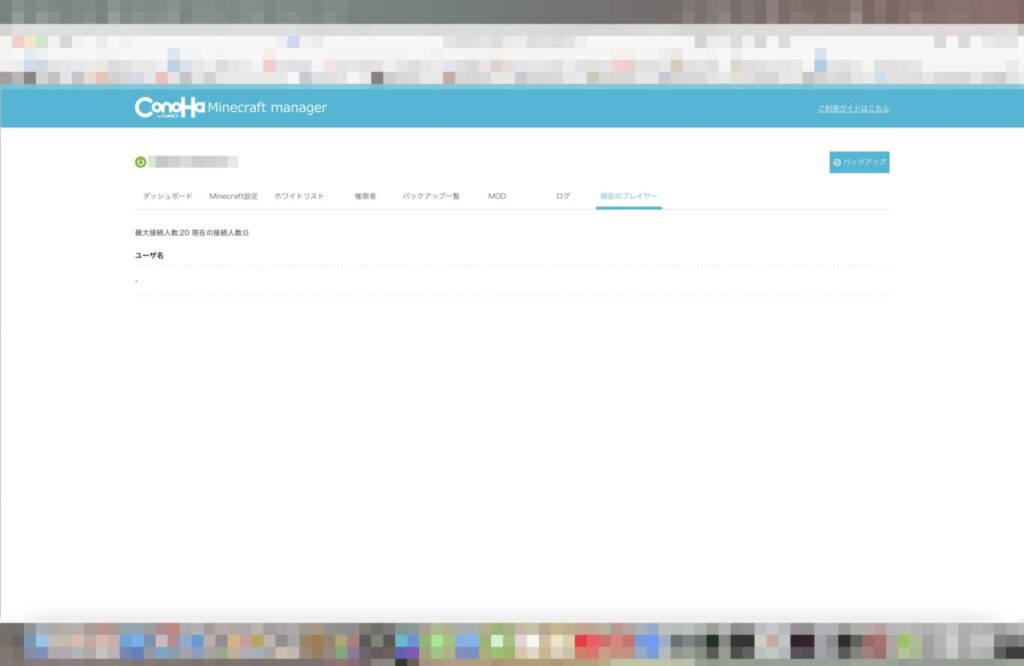
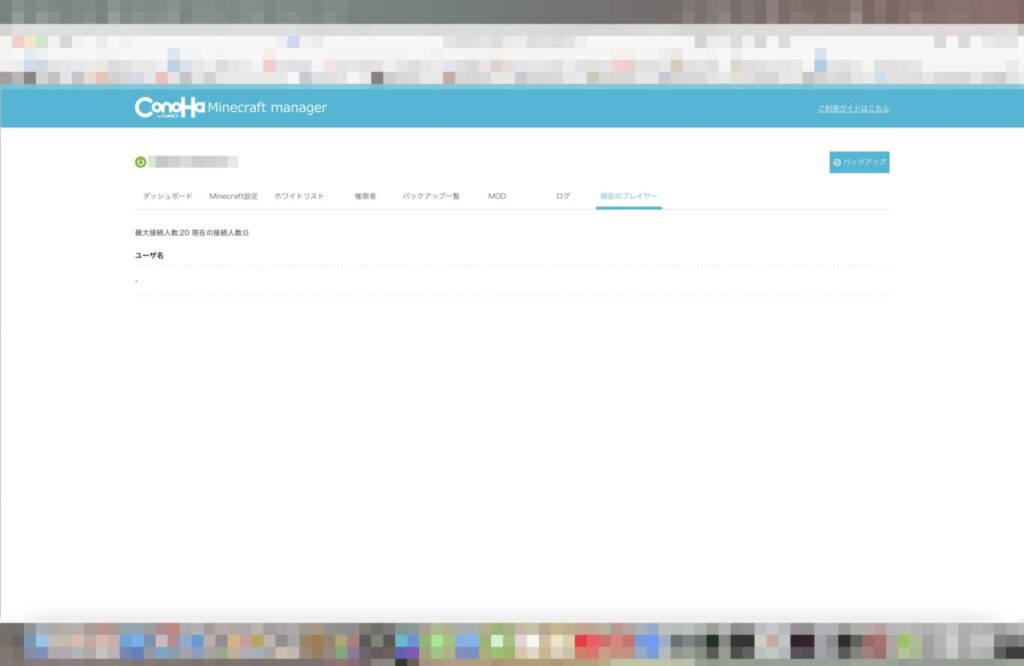
ところでお気付きでしょうか?
なんと、
ここまで爆速でサーバーが立ち上がって設定が簡単!これならゲームのサーバーに詳しくなくても簡単に自分のサーバーが持てちゃいます!
ConoHa for GAMEを実際に使ってみた感想


では実際に使ってみてConoHa for GAMEに対して思ったことを紹介していきます。
その中でもとても良いと感じたポイントには「⭕️」、注意するべきポイントには「✔︎」をつけてまとめます。
サーバー起動したらすぐに遊べる破格すぎるお手軽さ


やはりVPSサーバーを起動するだけでゲームのサーバーが使えるようになっているのはかなり好感触です。
これにより小難しい下準備なしですぐに遊ぶことができます。
わざわざ勉強する必要がないくらいわかりやすい専用ツールがありがたい


マインクラフトやパルワールドに限りますが専用のゲームサーバーの管理ツールが用意されているのはとても便利です。
ConoHaの管理画面を開いているブラウザひとつでなおかつボタン操作だけというのはかなり直感的で使いやすいですよね?
長期割引パスが破格すぎる


ConoHa for GAMEには「時間課金制」「長期割引パス」の2種類の課金システムから選べますが、「長期割引パス」はかなりお得です!
時間課金制で最大まで使った場合は月2033円(2GBプラン)なのに対して長期割引パスなら契約期間中どんなに使っても月1258円(2GBプラン)と40%ほど出費を抑えられます。不定期で発生する割引キャンペーン中ならさらにお安く契約できます。
ゲームのバージョンアップの対応を待つ必要がある


ゲームのバージョンアップは自分では行えず基本的にConoHaが対応してから適用できるようになります。
そのため「今すぐ最新バージョンで遊びたい」という場合はConoHa運営が対応してくれるまで待つ必要があります。
ただしその分しっかりと煮詰まった安定動作が見込める環境とも言えるためそこは一長一短です。
どうしても待てないなら普通のVPSサーバーとして自力で最新バージョンのサーバーも立てられるのでその点は柔軟に使えます。
詳細に色々弄り倒したサーバーにしたい場合にはやや機能が物足りない


パルワールドやマインクラフトといったConoHaが公式で管理ツールを用意しているゲームだとそれ単体では細かい設定に不自由が出てくることもあります。
そのため複数のMODを同時運用しそれぞれを詳細に調整したい場合にはLinuxやゲームサーバーの基礎知識が必要です。
ただし基礎知識さえ身についていればコンソールやファイルエディターを自前で用意することでこの点はカバーできます!
ConoHa for GAMEはこんな人におすすめ


さて実際にConoHa for GAMEを色々触ってみてわかったConoHa for GAMEをおすすめな人はこちらになります。
当てはまる方はぜひConoHa for GAME使ってみて楽しくマルチプレイをしてみてください!
ConoHa for GAMEはこんな人は注意


そして実際にConoHa for GAMEを色々触ってみてわかったConoHa for GAMEを契約する上で注意したい人は以下の通りです。
既にこれらに該当する方向けにConoHaは「ConoHa VPS」という、より柔軟な管理ができるサービスも用意してくれていますのでぜひそちらも検討してみてください!
ConoHa for GAMEの契約方法


それでは今回は新規登録の場合の実際の契約方法についても紹介させていただきます。難しい要素はなかったので気軽に申し込みができます。
1:こちらがトップ画面です。ページ右上あたりにある「お申し込み」の緑のボタンを押す。
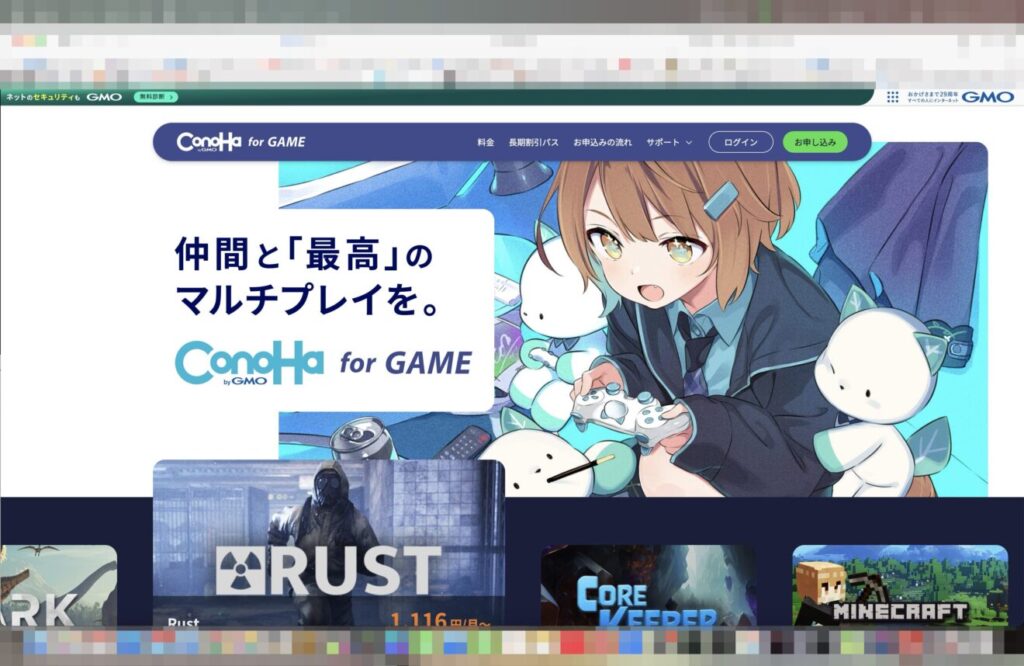
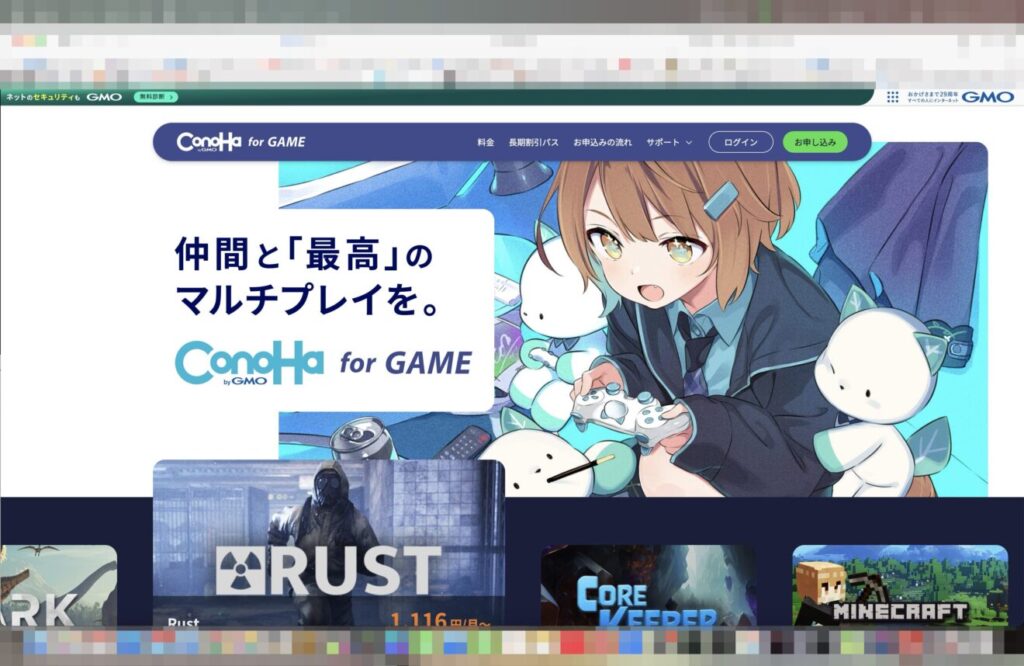
2:ここでサーバーを立てたいゲームを選択します。(今回はマインクラフトを選択)
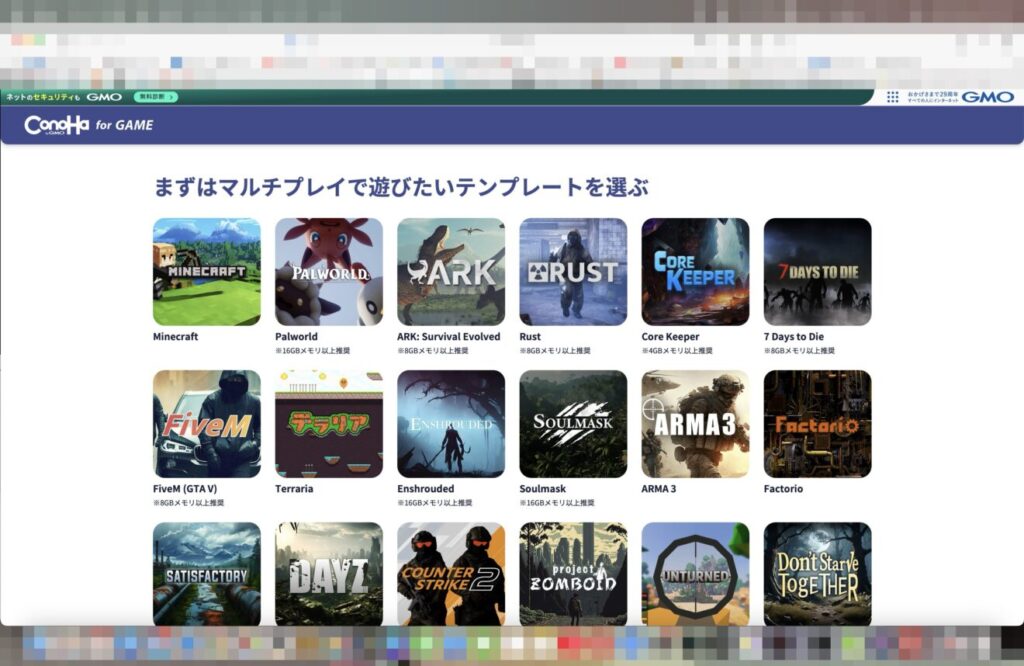
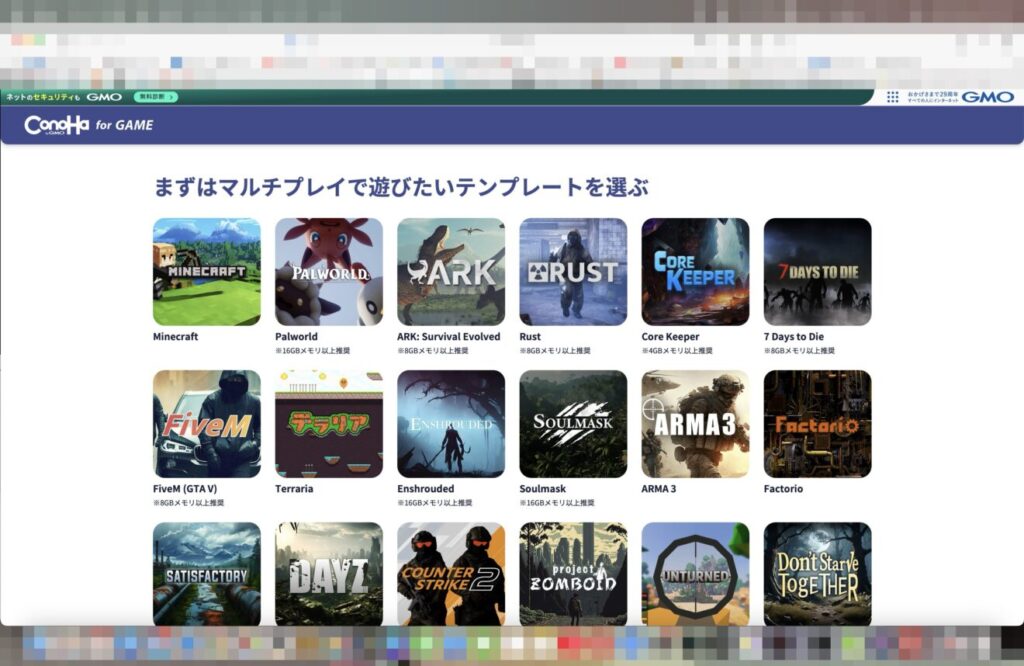
3:選択すると下にスクロールするので「メモリ選択に進む」を押します。
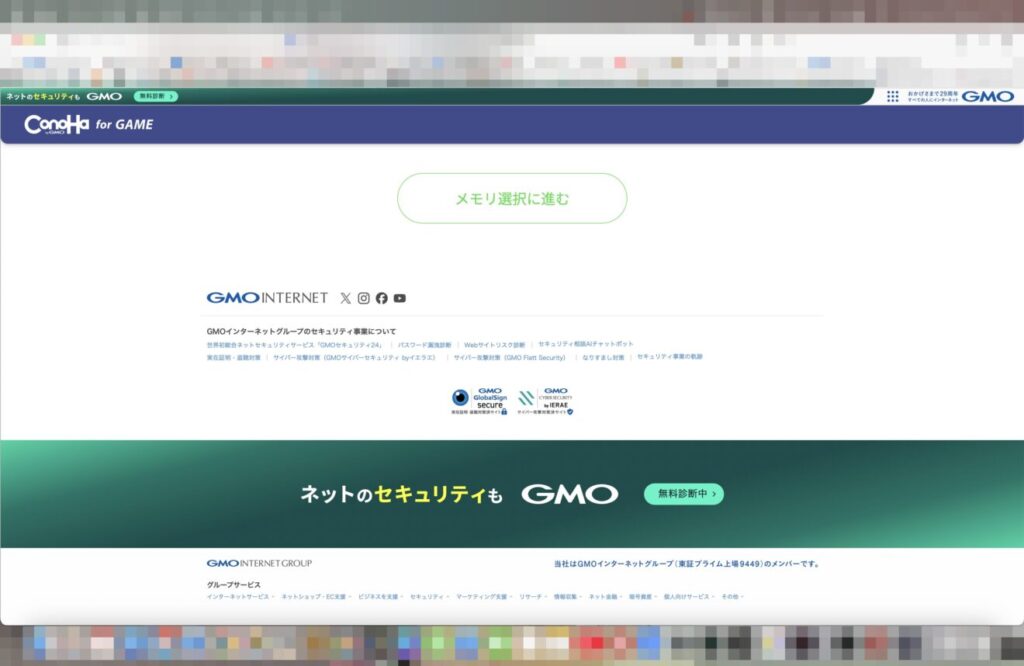
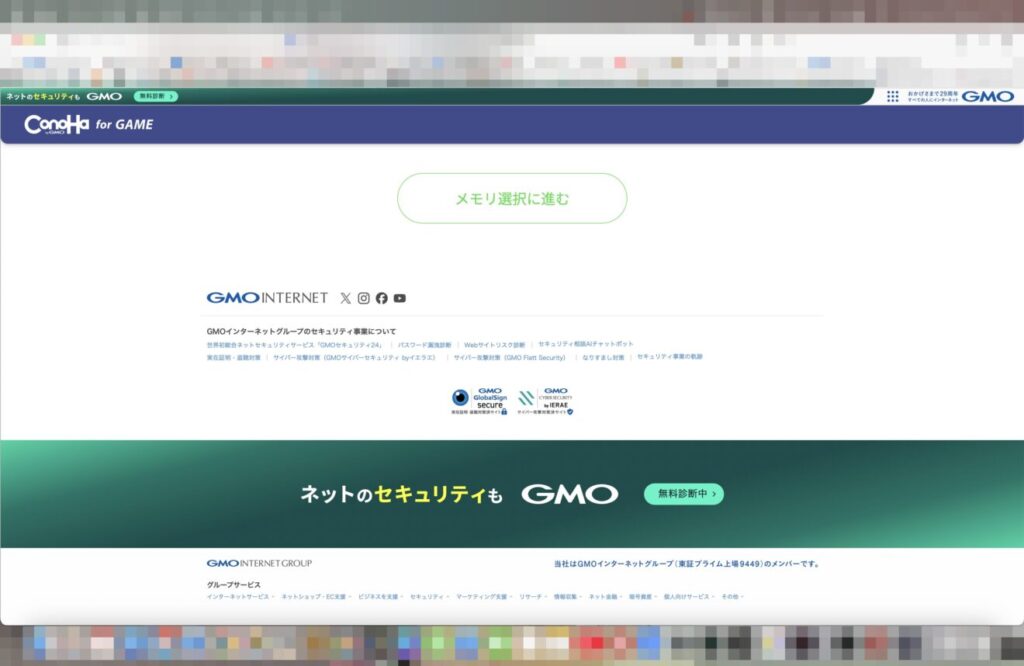
4:マインクラフトの場合はサーバーの種類をメモリを選択する前に聞かれますのでお好きなものを選びます。以下にそれぞれの特徴は記載しておきますのでぜひ参考にしてみてください。
JAVA版 ・・・いわゆるPC版(公式サイトからダウンロードできる方)です。Windows PC・Mac・Linuxのみ対応でJAVA版同士でしかマルチプレイはできません。統合版 ・・・BE(Bedrock Edition)とも呼ばれる。Windows PC(Windows Storeからダウンロードできる方)・Switchなど各種ゲーム機・スマホ間で自由にマルチプレイが可能。対応機種は多いが自由度は低め。Forge ・・・いわゆるMODサーバー。対応機種はJAVA版と同様でマインクラフトに本来備わっていないアイテムを実装できるなど無限のカスタマイズ制を誇るのが特徴。ただしサーバーとサーバーに参加するプレイヤーとで同じMODを同じバージョンで揃える必要があるなどマルチプレイへのハードルは高め。Spigot ・・・JAVA版ベースのサーバーでプラグインサーバーとも呼ばれる。構造物生成や領域保護などマインクラフトに備わっている機能の範囲内で豊富なカスタマイズができる。プレイヤー側にMODの導入が不要で取り回しが良くマルチプレイへのハードルが低いのが最大の特徴。ここでは触れないが統合版でも参加可能にすることもできるらしい…Paper ・・・上記Spigotサーバーから派生したプラグインサーバー。上記より機能面が標準で豊富に用意されているのが特徴。一部有力プラグインが対応していないのがネックではあるので互換性の下調べが重要。
(今回は無難にSpigotサーバーを選びます)
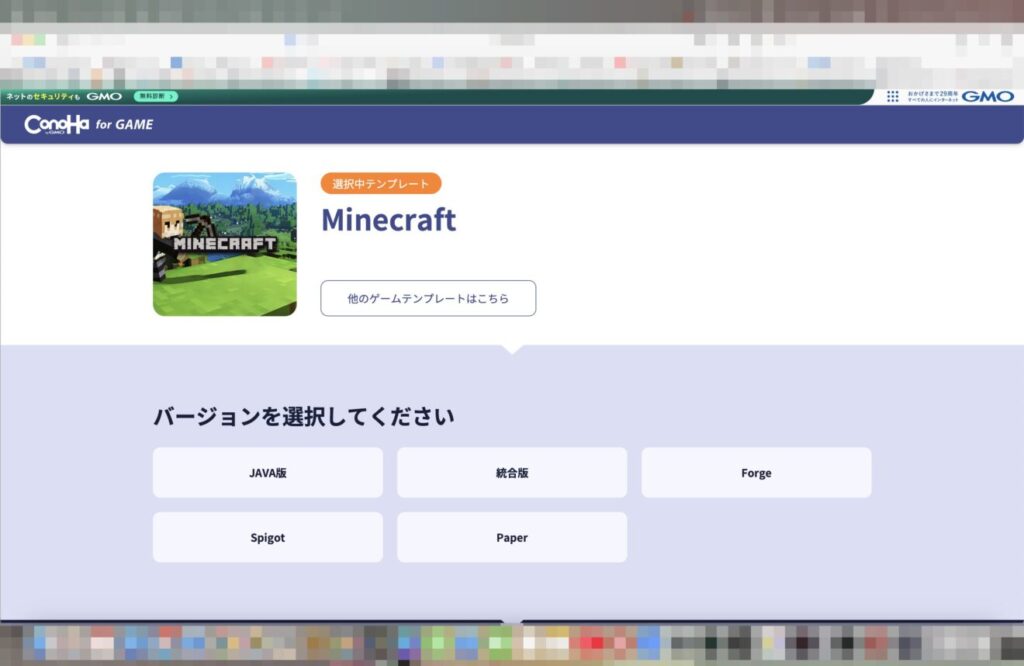
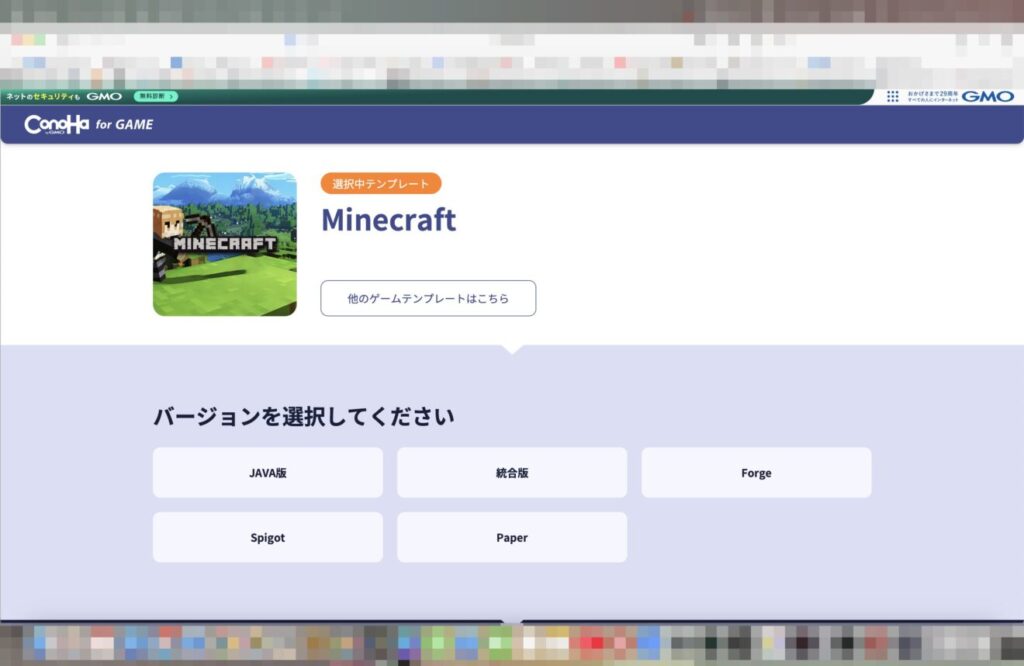
5:選択すると下にスクロールするので希望するメモリ容量を選択し「アカウント作成に進む」を押します。
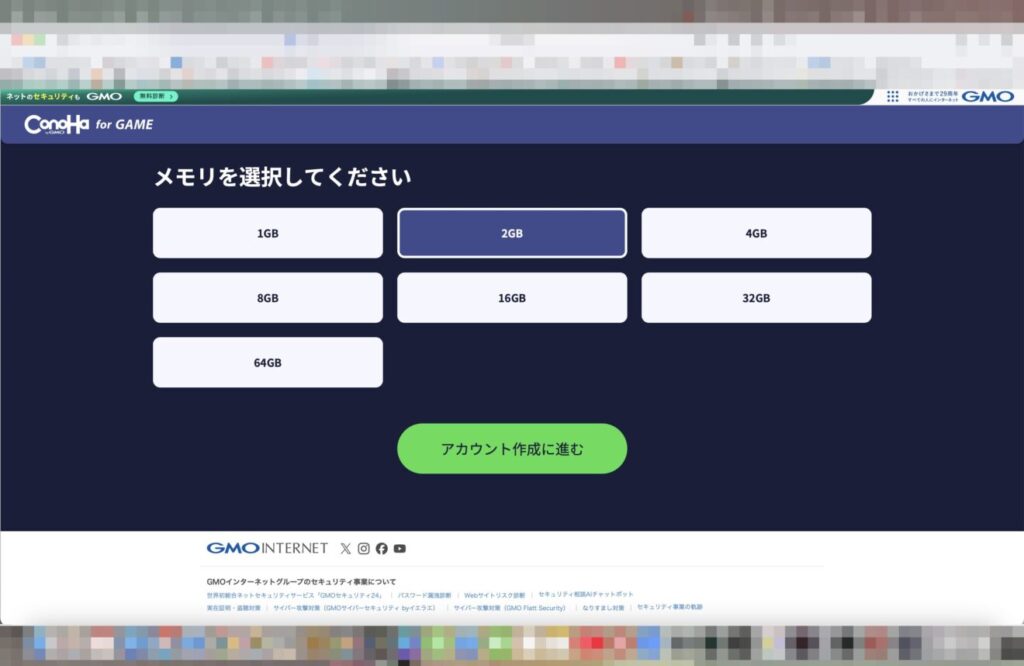
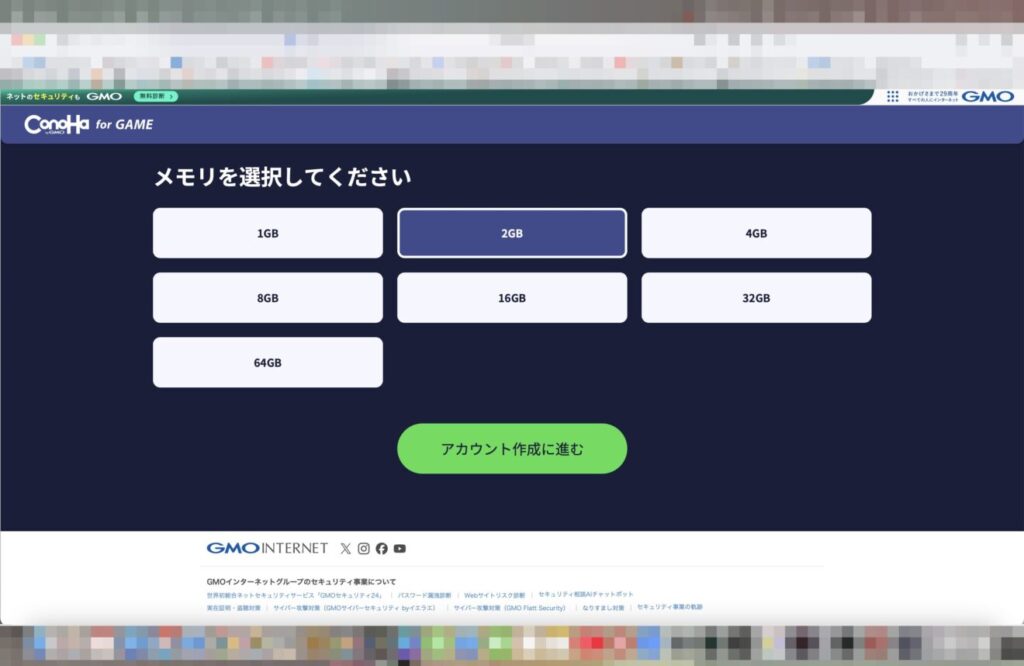
6:アカウントを作成するためのメールアドレスを2回入力しパスワードを設定します。終わりましたら「今すぐアカウント登録」で次に進めます。
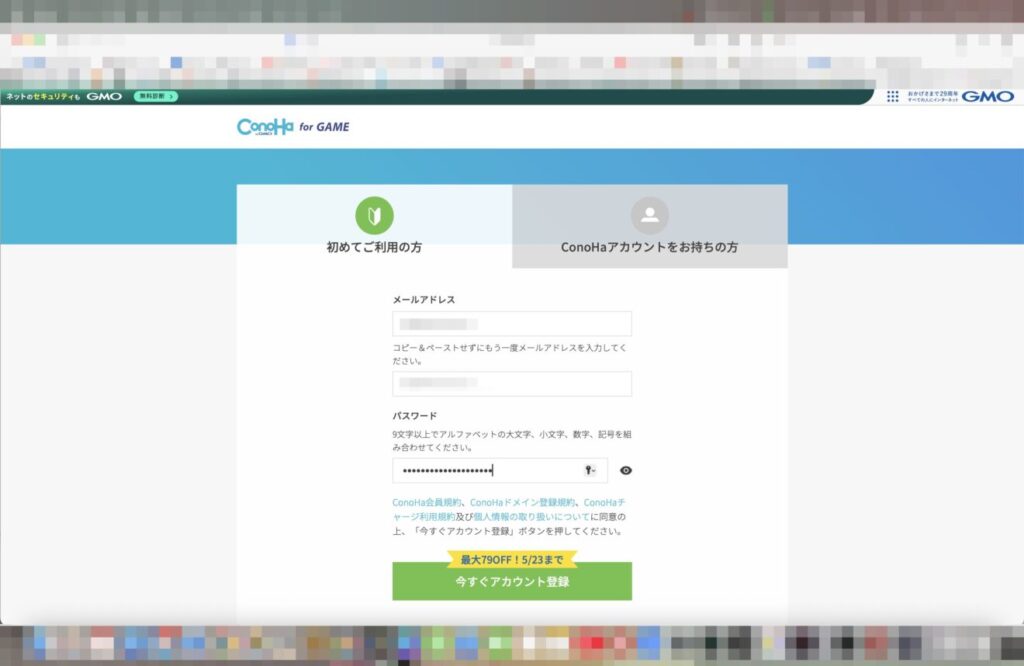
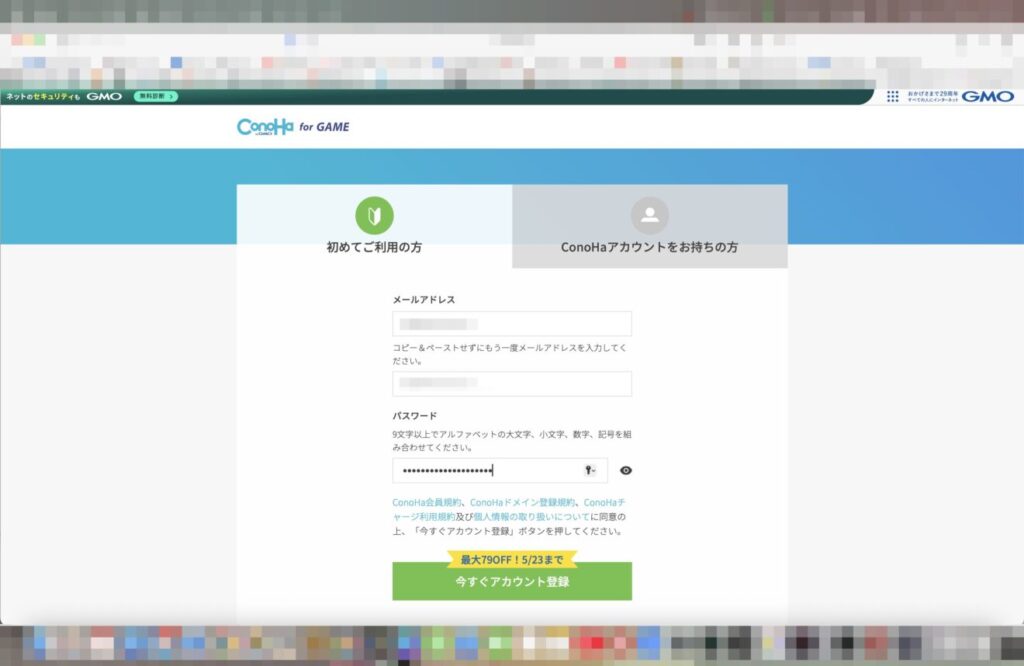
7:サーバータイプ選択の画面になりますので料金タイプ・契約期間・root(サーバーの管理者アカウント)のパスワードを設定し、問題なければ次へ進みます。
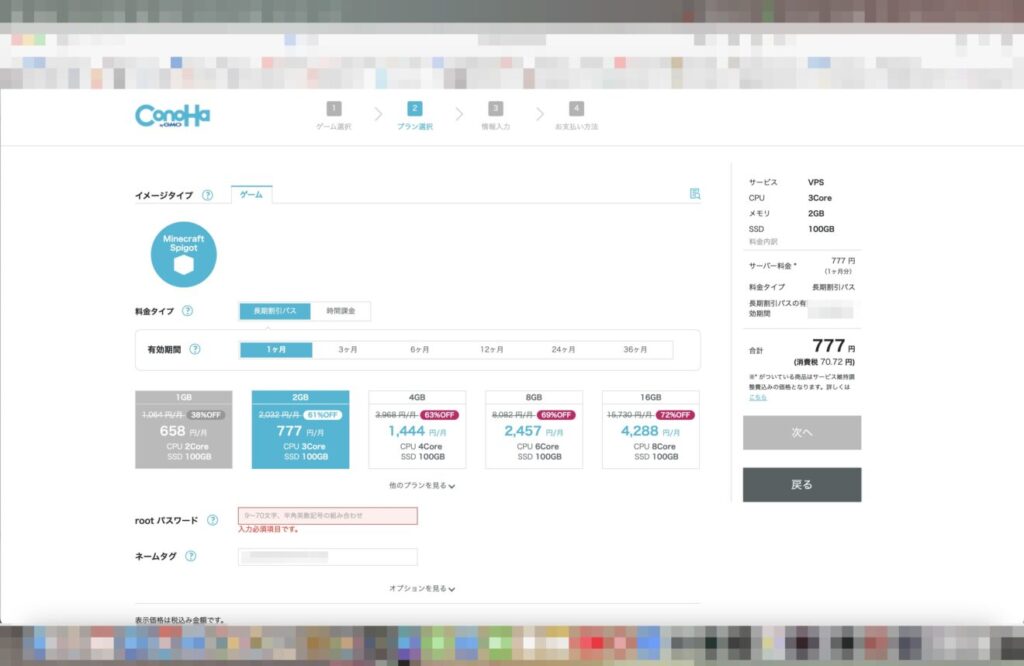
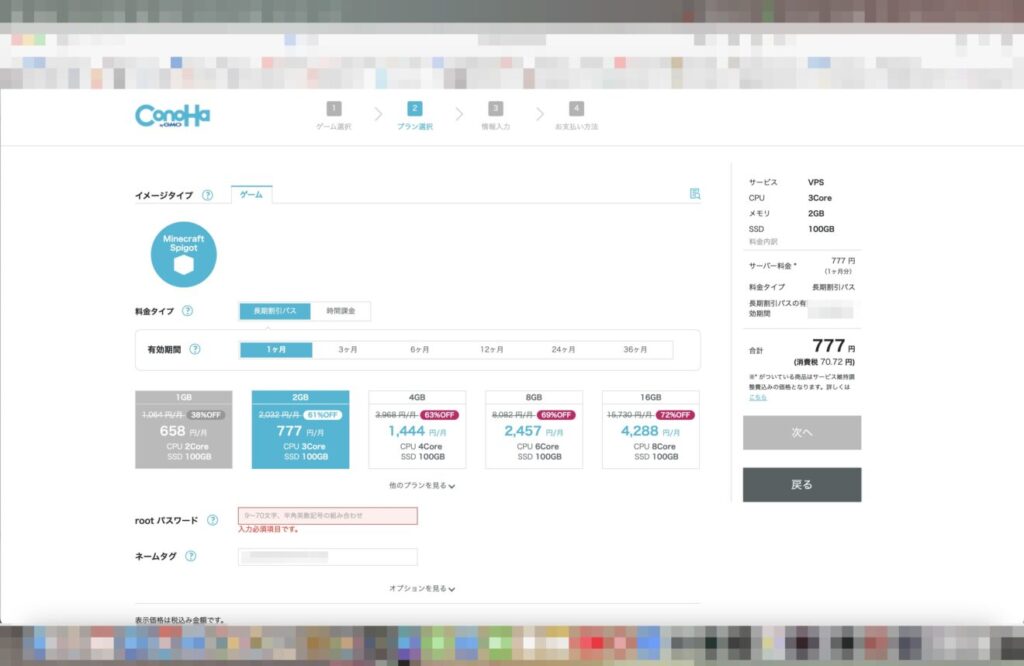
8:続いてアカウントの情報を入力します。終わったら次へ進めます。
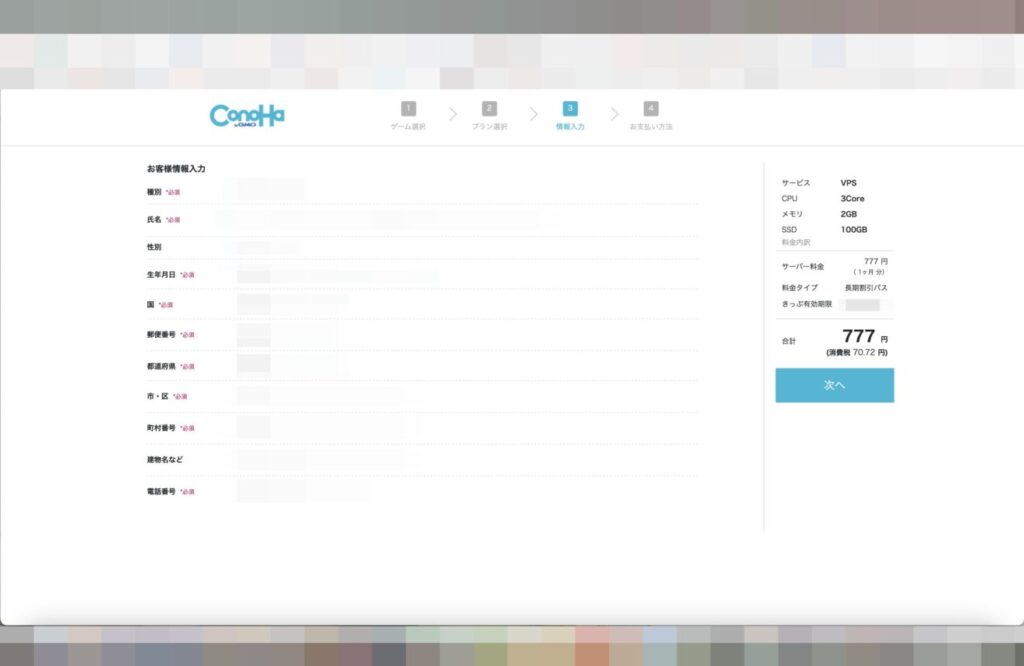
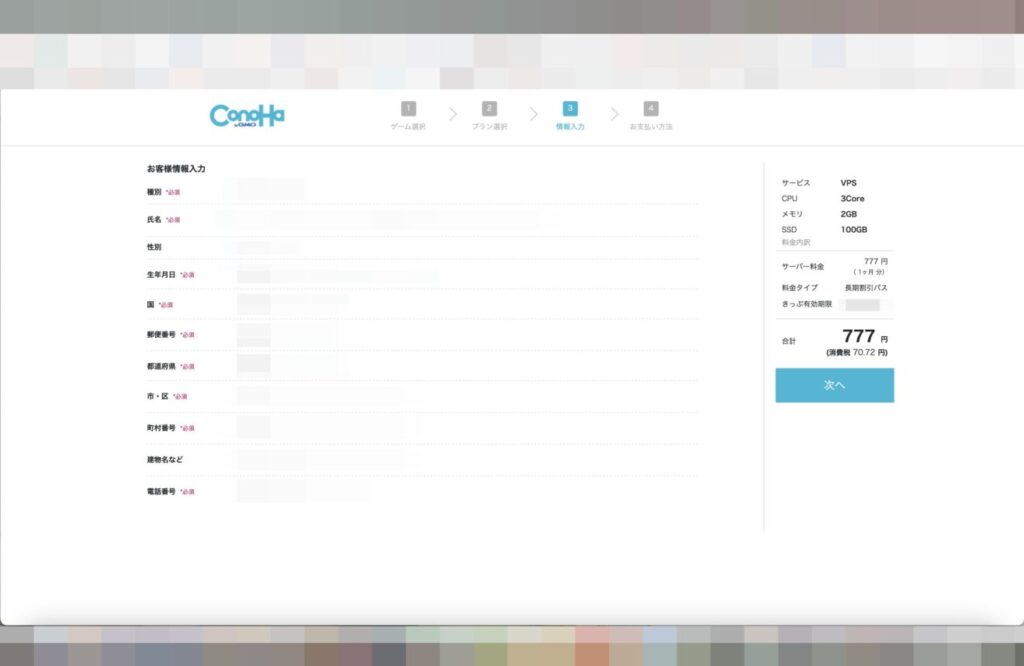
9:続いて本人確認を行うために電話番号を入力してSMSか電話で認証します。
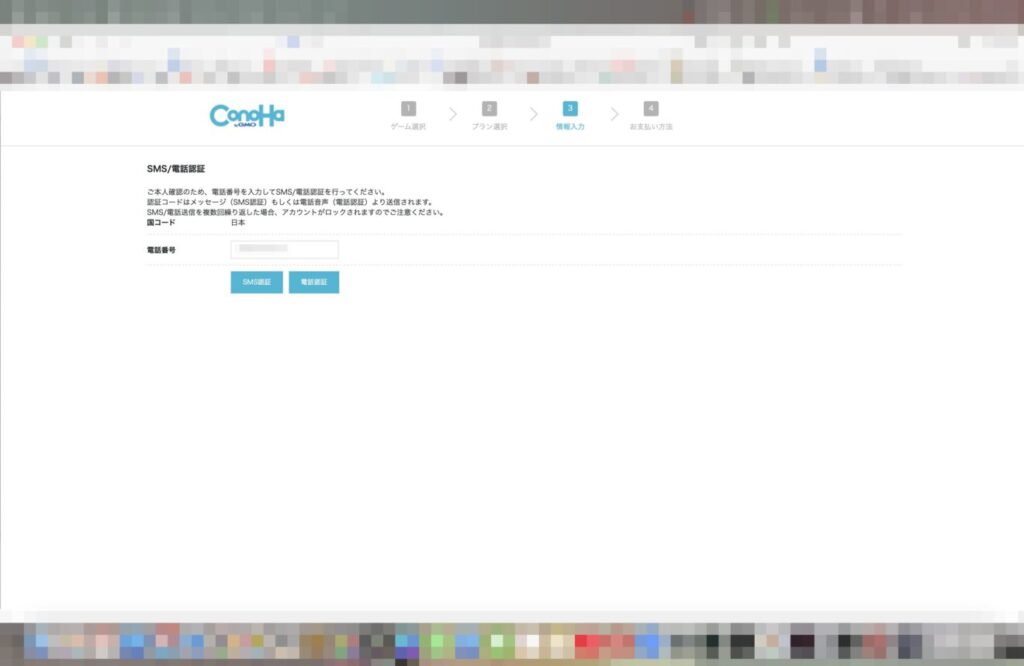
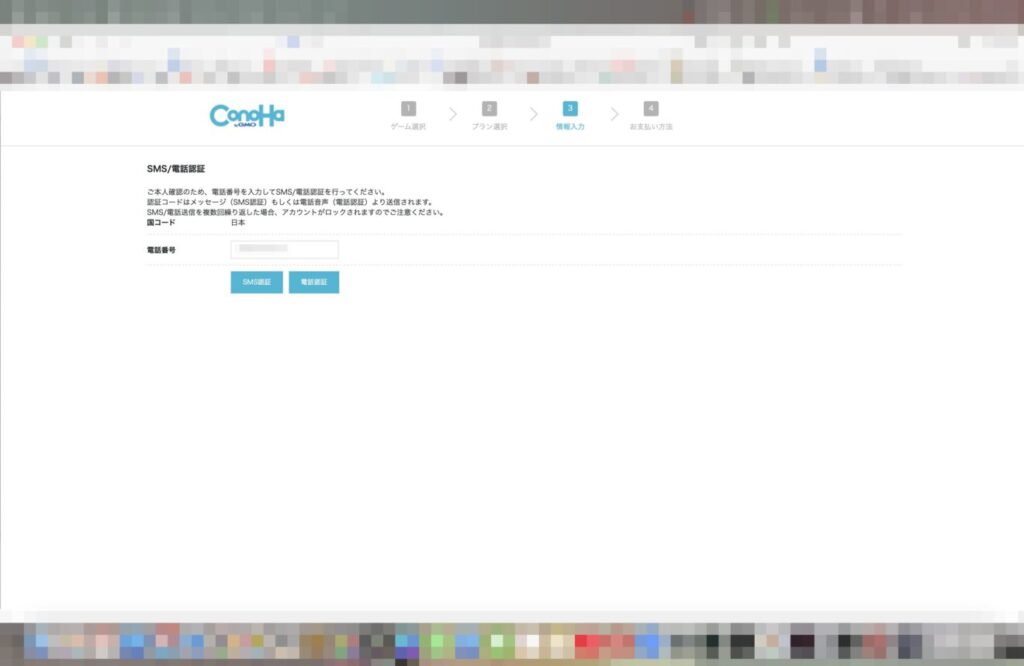
10:本人確認が終わるお支払い方法の設定になります。クレジットカード払いか「ConoHaチャージ(プリペイド払い)」の2種類から選べます。


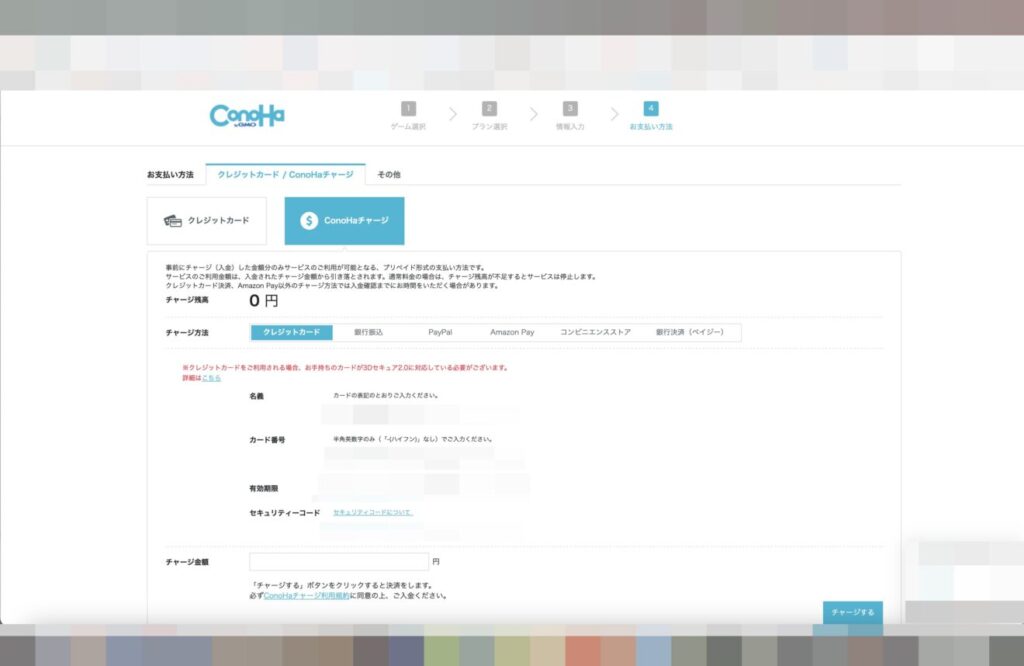
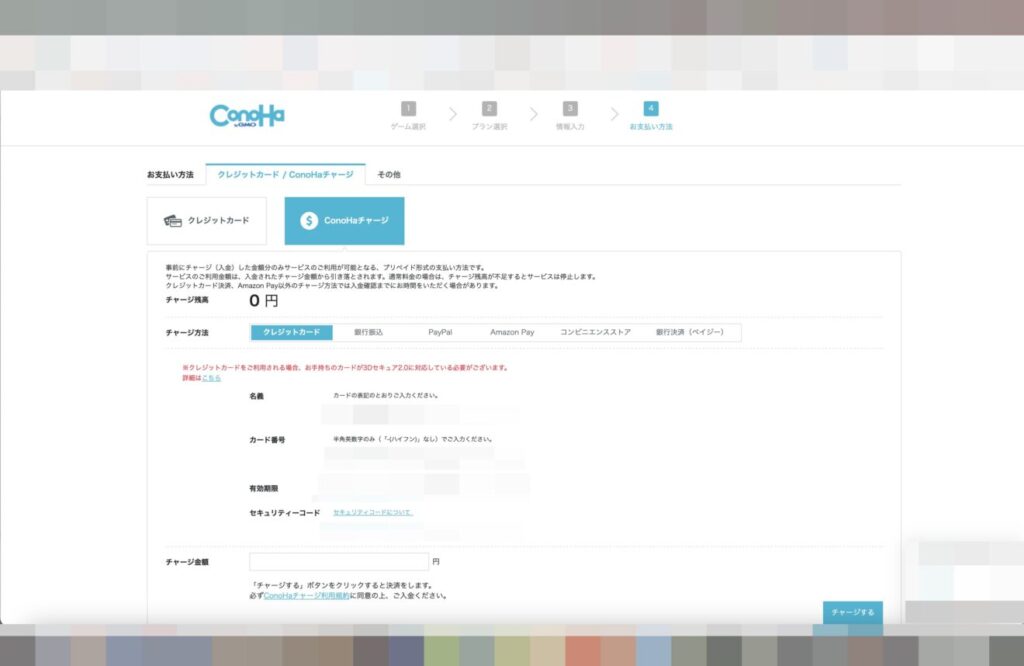
11:最後に申し込み内容を確認して問題なければ「お申し込みを確定」で契約完了です。あとはVPSサーバーを起動するだけで遊べます。
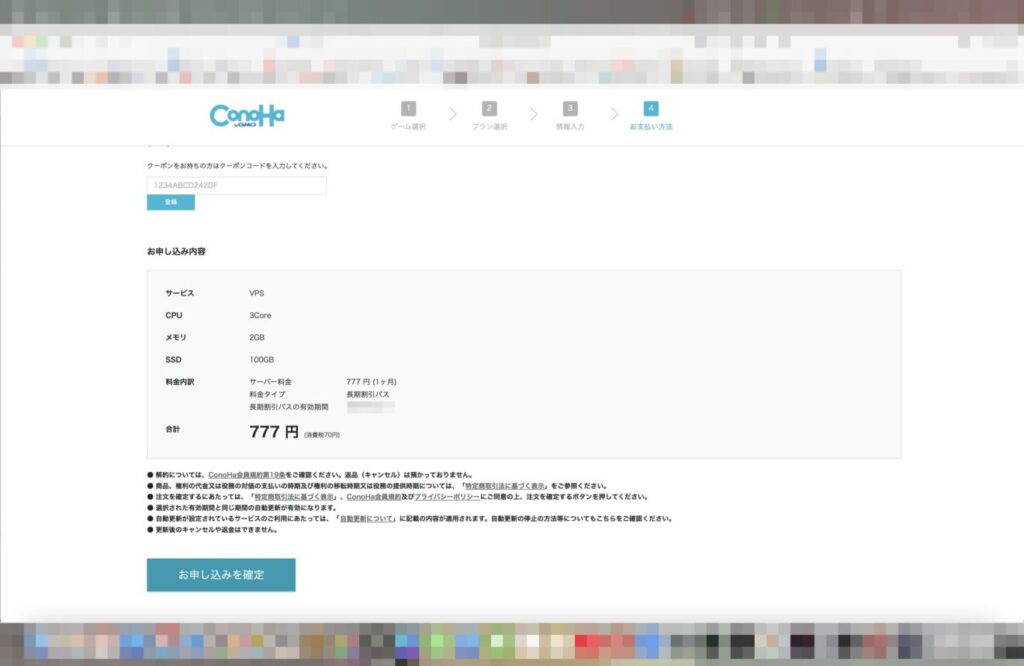
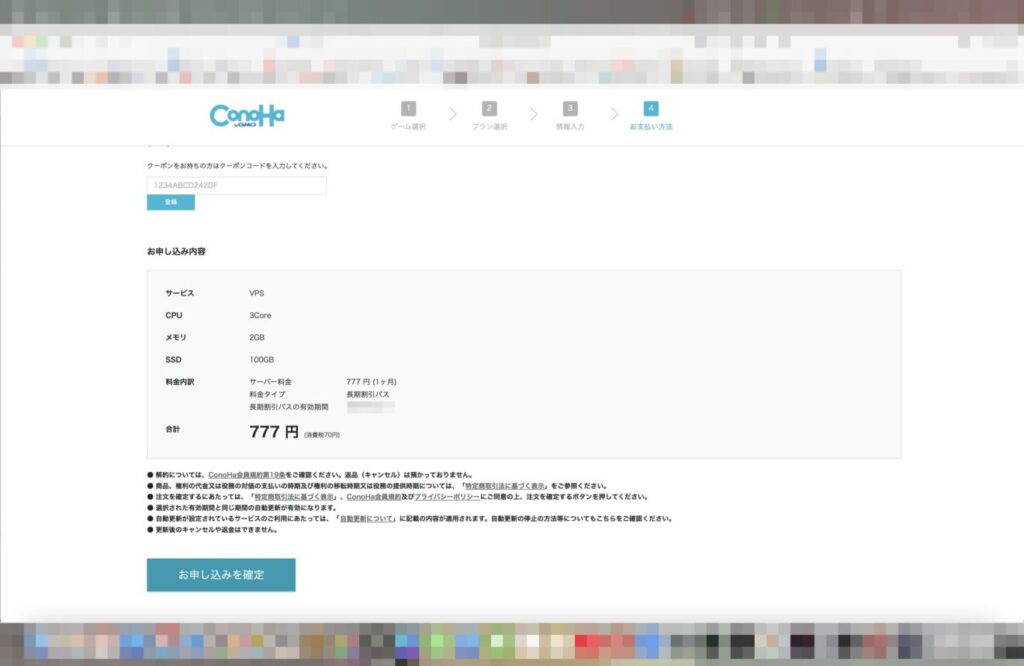
まとめ


では最後にConoHa for GAMEがどのようなものでどういう時におすすめかを改めてまとめます。
ConoHa for GAMEはゲームサーバー作成に特化したVPSサービス
様々なテンプレートの中から選べ細かい設定も不要で簡単に使える
サーバーを起動すればすぐにマルチプレイが可能で手軽
提供されているツールでできないような複雑なことをしたくなったら通常のVPS運用もできて柔軟に使える
難しい手続きも不要で低コストで簡単に使い始められる
いかがだったでしょうか?もしご興味をお持ちになっていただけたのであれば一度サービスページにアクセスしてみて実際に確かめてみてください!
エピローグ


以上が今回のレポートとなります!
Xの方で「 #ラクニエル番外編 」でマクドナルドやスターバックスの食レポもしておりますので
もしよろしければ見ていただけると嬉しいです!
ラクニエルでは毎回気になっていたことを実際にやってみる体験レポを中心にブログとしてレポートしています。
もし今回の気に入っていただけましたら、ぜひまたラクニエルへお越しください!
See you again…

